Lexmark C534 Manuel utilisateur
PDF
Télécharger
Document
C530, C532 et C534 Guide des menus et messages Mai 2006 www.lexmark.com Lexmark et Lexmark accompagné du dessin d'un losange sont des marques de Lexmark International, Inc. déposées aux Etats-Unis et dans d'autres pays. Les autres marques sont la propriété de leurs détenteurs respectifs. 2006 Tous droits réservés. 740 West New Circle Road Lexington, Kentucky 40550 Avis sur l'édition Juillet 2006 Le paragraphe suivant ne s'applique pas aux pays dans lesquels lesdites clauses ne sont pas conformes à la législation en vigueur : LEXMARK INTERNATIONAL, INC. FOURNIT CETTE PUBLICATION « TELLE QUELLE », SANS GARANTIE D'AUCUNE SORTE, EXPLICITE OU IMPLICITE, Y COMPRIS, MAIS SANS SE LIMITER AUX GARANTIES IMPLICITES DE COMMERCIABILITE OU DE CONFORMITE A UN USAGE SPECIFIQUE. Certains états n'admettent pas la renonciation aux garanties explicites ou implicites pour certaines transactions ; c'est pourquoi il se peut que cette déclaration ne vous concerne pas. Cette publication peut contenir des imprécisions techniques ou des erreurs typographiques. Des modifications sont périodiquement apportées aux informations contenues dans ce document ; ces modifications seront intégrées dans les éditions ultérieures. Des améliorations ou modifications des produits ou programmes décrits dans cette publication peuvent intervenir à tout moment. Les commentaires relatifs à cette publication peuvent être adressés à Lexmark International, Inc., Department F95/032-2, 740 West New Circle Road, Lexington, Kentucky 40550, Etats-Unis. Au Royaume-Uni et en République d'Irlande, adressez vos commentaires à Lexmark International Ltd., Marketing and Services Department, Westhorpe House, Westhorpe, Marlow Bucks SL7 3RQ, Royaume-Uni. Lexmark peut utiliser ou diffuser les informations que vous lui avez fournies dans la mesure où il le juge nécessaire, sans demander votre accord. Pour obtenir des copies supplémentaires de publications relatives à ce produit, visitez le site Web de Lexmark (www.lexmark.com).www.lexmark.com. Dans la présente publication, les références à des produits, programmes ou services n'impliquent nullement la volonté du fabricant de les rendre disponibles dans tous les pays où celui-ci exerce une activité. Toute référence à un produit, programme ou service n'affirme ou n'implique nullement que seul ce produit, programme ou service puisse être utilisé. Tout produit, programme ou service équivalent par ses fonctions, n'enfreignant pas les droits de propriété intellectuelle, peut être utilisé à la place. L'évaluation et la vérification du fonctionnement en association avec d'autres produits, programmes ou services, à l'exception de ceux expressément désignés par le fabricant, se font aux seuls risques de l'utilisateur. 2006 All rights reserved. UNITED STATES GOVERNMENT RIGHTS This software and any accompanying documentation provided under this agreement are commercial computer software and documentation developed exclusively at private expense. Marques commerciales Lexmark et Lexmark accompagné du logo en forme de diamant sont des marques de Lexmark International, Inc., déposées aux Etats-Unis et/ou dans d'autres pays. PCL® est une marque déposée de Hewlett-Packard Company. PCL désigne un ensemble de commandes d'imprimante (langage) et de fonctions inclus dans les produits d'imprimante de Hewlett-Packard Company. Cette imprimante est conçue pour être compatible avec le langage PCL. Cela signifie qu'elle reconnaît les commandes PCL utilisées dans divers programmes et que l'imprimante émule les fonctions correspondant à ces commandes. Les marques ci-dessous sont des marques ou des marques déposées des sociétés correspondantes : Albertus The Monotype Corporation plc Antique Olive Monsieur Marcel OLIVE Apple-Chancery Apple Computer, Inc. Arial The Monotype Corporation plc CG Times Agfa Corporation (basée sur Times New Roman concédée sous licence par The Monotype Corporation plc) Chicago Apple Computer, Inc. Clarendon Linotype-Hell AG et/ou ses filiales Eurostile Nebiolo Geneva Apple Computer, Inc. GillSans The Monotype Corporation plc Helvetica Linotype-Hell AG et/ou ses filiales Hoefler Jonathan Hoefler Type Foundry ITC Avant Garde Gothic International Typeface Corporation ITC Bookman International Typeface Corporation ITC Mona Lisa International Typeface Corporation ITC Zapf Chancery International Typeface Corporation Joanna The Monotype Corporation plc Marigold Arthur Baker Monaco Apple Computer, Inc. New York Apple Computer, Inc. Oxford Arthur Baker Palatino Linotype-Hell AG et/ou ses filiales Stempel Garamond Linotype-Hell AG et/ou ses filiales Taffy Agfa Corporation Times New Roman The Monotype Corporation plc Univers Linotype-Hell AG et/ou ses filiales Les autres marques commerciales sont la propriété de leurs détenteurs respectifs. Contenu Explication des menus de l'imprimante..............................................................................5 Explication du panneau de commandes......................................................................................................5 Liste des menus...........................................................................................................................................6 Menu Fournitures.........................................................................................................................................7 Menu Papier................................................................................................................................................8 Menu Alimentation par défaut................................................................................................................................8 Menu Format/Type papier.....................................................................................................................................8 Menu Configurer MF............................................................................................................................................10 Menu Changer format..........................................................................................................................................11 Menu Texture du papier.......................................................................................................................................11 Menu Grammage du papier.................................................................................................................................11 Menu Chargement du papier...............................................................................................................................12 Menu Type perso.................................................................................................................................................12 Menu Configuration Universel.............................................................................................................................12 Rapports....................................................................................................................................................13 Menu Page des paramètres de menus................................................................................................................13 Menu Statistiques du périphérique......................................................................................................................13 Menu Page config. réseau et Page config. réseau <x>.......................................................................................13 Menu Page config. sans fil...................................................................................................................................14 Menu Liste des profils..........................................................................................................................................14 Menu Page de configuration NetWare.................................................................................................................14 Menu Imprimer polices........................................................................................................................................14 Menu Imprimer répertoire....................................................................................................................................15 Paramètres................................................................................................................................................15 Menu Configuration.............................................................................................................................................15 Finition.................................................................................................................................................................20 Menu Qualité.......................................................................................................................................................24 Menu Utilitaires....................................................................................................................................................27 Menu PDF............................................................................................................................................................29 Menu PostScript..................................................................................................................................................29 Menu Emul PCL...................................................................................................................................................30 Menu HTML.........................................................................................................................................................33 Menu Image.........................................................................................................................................................34 Menu Sécurité............................................................................................................................................34 Réseau/Ports.............................................................................................................................................35 Menu TCP/IP.......................................................................................................................................................35 Menu IPv6............................................................................................................................................................35 Menu Réseau standard / Réseau <x>.................................................................................................................36 Menu USB standard / USB <x>...........................................................................................................................38 Menu Parallèle std ou Parallèle <x>....................................................................................................................40 Menu Série..........................................................................................................................................................42 Menu NetWare.....................................................................................................................................................45 Menu AppleTalk...................................................................................................................................................45 3 Menu LexLink......................................................................................................................................................46 Menu USB direct..................................................................................................................................................46 Pages d'aide..............................................................................................................................................46 Explication des messages de l'imprimante......................................................................47 Liste des états et messages d'erreur de l'imprimante................................................................................47 Index.....................................................................................................................................59 4 Explication des menus de l'imprimante Explication du panneau de commandes 1 1 7 7 BACK 6 MENU MENU 6 2 STOP 9 BACK STOP X 5 1 2 3 4 5 6 7 8 9 0 # X 5 4 8 4 3 3 2 Eléments du panneau de commandes Description 1 Affichage L'écran affiche des messages et des images donnant des informations sur l'imprimante. • Messages de l'état de l'imprimante : affiche l'état actuel de l'imprimante, par exemple Ready. • Messages des fournitures : fournit des informations relatives aux fournitures, par exemple Toner bas. • Ecrans Montrez-moi : fournit des instructions pour résoudre les erreurs d'impression courantes. Ces écrans ne sont disponibles que lorsque l'imprimante détecte un code d'erreur. 2 Sélectionner Appuyez sur pour sélectionner une action. 3 Boutons de navigation Appuyez sur ou sur Appuyez sur 4 Voyant ou sur pour faire défiler les options de menus. pour naviguer vers la droite ou la gauche d'un écran. Indique l'état de l'imprimante : • Hors fonction : l'imprimante est hors tension. • Vert clignotant : l'imprimante préchauffe, traite des données ou est en cours d'impression. • Vert uni : l'imprimante est sous tension, mais en attente. • Rouge uni : une intervention de l'opérateur est nécessaire. 5 STOP Interrompt toute activité de l'imprimante. Lorsque le message Interrompue apparaît à l'écran, une liste d'options est disponible. 5 Eléments du panneau de commandes Description 6 Menu Ouvre l'index des menus. Remarque : ces menus sont accessibles uniquement lorsque l'imprimante est sur Prêt. 7 Retour Retourne à l'écran précédent. 8 Port USB direct Insérez un lecteur flash USB pour envoyer les données à l'imprimante. 9 Pavé numérique Composé des nombres de 0 à 9, d'une touche de retour en arrière et d'une touche dièse. Liste des menus Plusieurs menus sont disponibles pour simplifier la modification des paramètres de l'imprimante. Vous trouverez ci-après un récapitulatif des options de chaque menu. Remarque : certains éléments de menu ne sont peut-être pas disponibles selon le modèle d'imprimante ou les options installées. Menu fournitures Menu Papier Rapports Paramètres Rempl. fournitures Cartouche cyan Alimentation par défaut Page des paramètres de menus Menu Configuration Format/Type papier Statistiques du périphérique Menu Finition Cartouche magenta Configurer MF Cartouche jaune Changer format Page de configuration du réseau Menu Qualité Page config. réseau <x> Menu Utilitaires Cartouche noire Texture du papier Page config. sans fil <x> Unité PC cyan Unité PC magenta Unité PC jaune Grammage du papier Liste des profils Chargement du papier Page de configuration NetWare Types personnalisés Imprimer polices Menu PostScript Menu émul PCL Menu HTML Unité PC noire Configuration générale Imprimer répertoire Menu image Unité de fusion Courroie transfert 6 Menu PDF Sécurité Réseau/Ports PIN non valide maximum TCP/IP Fin du travail d'impression IPv6 Aide Qualité couleur Qualité impr. Sans fil Guide d'impression Réseau standard Guide des fournitures Réseau <x> Guide des supports USB standard USB <x> NetWare Défauts d'impression Affichage des menus Guide d'information AppleTalk Guide raccordement LexLink USB direct Guide de transport Menu Fournitures Les cartouches de toner fournies avec votre imprimante sont adaptées à cette imprimante. N''utilisez pas ces cartouches avec une autre imprimante, même s'il s'agit du même modèle : un message d'échec indiquant une incompatibilité de cartouche pourrait s'afficher. Option de menu Description Paramètres Rempl. fournitures Permet de réinitialiser l'indicateur d'état des fournitures du photoconducteur que vous venez de remplacer. Sélectionnez le photoconducteur, puis choisissez Oui ou Non : Unité PC cyan • Sélectionnez Oui pour réinitialiser l'indicateur d'état des fournitures. Unité PC magenta Unité PC jaune Unité PC noire • Sélectionnez Non pour quitter. Remarque : lorsque vous remplacez un photoconducteur, vous devez manuellement réinitialiser l'indicateur d'état des fournitures. Cartouche cyan Cartouche magenta Cartouche jaune Cartouche noire Affiche l'état actuel des cartouches de toner. Bas Remarque : seul l'état actuel du consommable sélectionné s'affiche. Non valide Remplacer Manqte ou défectueuse OK Non étalonné Non pris en charge Unité PC cyan Affiche l'état actuel des unités PC. Unité PC magenta Remarque : seul l'état actuel du consommable sélectionné s'affiche. Remplacer Manquant(e) OK Unité PC jaune Unité PC noire Boîte de toner récupéré Affiche l'état actuel de la boîte de toner récupéré. Fin durée vie Presque pleine Remarque : seul l'état actuel du consommable sélectionné s'affiche. Remplacer Manquant(e) OK 7 Option de menu Description Paramètres Unité de fusion Affiche l'état actuel de l'unité de fusion ou de la courroie de transfert. Fin durée vie Courroie transfert Remarque : seul l'état actuel du consommable sélectionné s'affiche. Remplacer Manquant(e) OK Menu Papier Remarque : certains éléments de menu ne sont peut-être pas disponibles selon le modèle d'imprimante ou les options installées. Menu Alimentation par défaut Elément de menu Description Paramètres Alimentation par défaut Identifie le tiroir papier ou la source d'alimentation par défaut. Tiroir <x> Remarques : • Le tiroir 1 correspond aux paramètres usine. • Si vous avez chargé le même format et le même type de Chargeur MF Manuel papier Chargeur d'enveloppes manuel papier dans deux tiroirs, et si les options Format papier et Type papier sont correctement définies, les tiroirs sont automatiquement liés. Lorsqu'un tiroir est vide, le papier de l'autre tiroir lié est utilisé pour l'impression. • Le paramètre Chargeur MF est disponible uniquement lorsque Configurer MF est défini sur Cassette. Pour obtenir plus d'informations, reportez-vous à la rubrique « Menu Configurer MF », page 10. Menu Format/Type papier Remarque : seuls les tiroirs, les bacs et les chargeurs installés sont répertoriés dans ce menu. Option de menu Description Paramètres Tiroir <x> Indique le format de support par défaut de chaque tiroir. Taille/Type Remarques : A4 A5 • Pour les tiroirs munis d'un détecteur automatique de format, le paramètre détecté par l'imprimante s'affiche. JIS B5 Lettre US • Si vous avez chargé le même format et le même type de papier Légal US dans deux tiroirs, et si les options Format papier et Type papier Exécutive US sont correctement définies, les tiroirs sont automatiquement liés. Folio Lorsqu'un tiroir est vide, le papier de l'autre tiroir lié est utilisé Universel pour l'impression. 8 Option de menu Description Paramètres Tiroir <x> Indique le type de papier chargé dans chaque tiroir. Papier normal Taille/Type Cette option permet d'optimiser la qualité d'impression et de lier les Bristol tiroirs automatiquement. Transparent Remarque : le cas échéant, le nom défini par l'utilisateur s'affiche à Glacé la place de Type perso <x>. Etiquettes Pap. qualité Papier à en-tête Préimprimé Papier couleur Recyclé Type perso <x> Chargeur MF Indique le format de papier installé dans le chargeur multifonction. A4 Taille/Type Remarque : non disponible sur certains modèles. A5 JIS B5 Lettre US Légal US Exécutive US Folio Statement Universel Enveloppe 7 3/4 Enveloppe 9 Enveloppe 10 Enveloppe DL Enveloppe C5 Enveloppe B5 Autre enveloppe Chargeur MF Indique le type de papier installé dans le chargeur multifonction. Papier normal Taille/Type Si les paramètres n'apparaissent pas, reportez-vous à la rubrique « Menu Configurer MF », page 10 pour plus d'informations. Bristol Remarque : non disponible sur certains modèles. Transparent Glacé Etiquettes Pap. qualité Enveloppe Papier à en-tête Préimprimé Papier couleur Recyclé Type perso <x> 9 Option de menu Description Paramètres Manuel papier Indique le format de papier chargé manuellement. A4 A5 Taille/Type JIS B5 Lettre US Légal US Exécutive US Folio Statement Universel Manuel papier Indique le type de papier chargé manuellement. Papier normal Bristol Taille/Type Transparent Glacé Etiquettes Pap. qualité Papier à en-tête Préimprimé Papier couleur Recyclé Type perso <x> Chargeur d'enveloppes manuel Indique le format d'enveloppe chargé manuellement. Taille/Type Enveloppe 7 3/4 Enveloppe 9 Enveloppe 10 Enveloppe DL Enveloppe C5 Enveloppe B5 Autre enveloppe Chargeur d'enveloppes manuel Indique le type d'enveloppe chargé manuellement. Enveloppe Taille/Type Type perso <x> Menu Configurer MF Remarque : Ce menu est disponible uniquement pour les modèles munis d'un chargeur multifonction. Option de menu Description Paramètres Configurer MF Cassette Détermine quand l'imprimante sélectionne le papier chargé dans le chargeur multifonction. Remarques : • Si le chargeur multifonction est lié à un autre tiroir, l'imprimante sélectionne en priorité le papier chargé dans le chargeur multifonction. • Le paramètre Chargeur MF est disponible uniquement lorsque Configurer MF est défini sur Cassette. 10 Corr. manuelle Menu Changer format Option de menu Description Changer format Paramètres Utilise le format spécifié à la place du format demandé si celui-ci n'est pas disponible. Hors fonction A5/Statement Remarques : • Hors fonction indique qu'aucun changement de format n'est autorisé. • Tous indique que tous les changements possibles sont autorisés. • Si vous définissez un format de remplacement, aucun message Changer A4/Lettre US Liste complète papier ne s'affiche pendant l'impression. Menu Texture du papier Option de menu Description Texture normale Identifie la texture. Lisse Texture bristol Texture transparent Paramètres Normale Grenée Text. papier recyclé Texture glacée Texture étiquettes Texture papier qualité Texture enveloppe Texture papier en-tête Texture préimprimés Texture papier couleur Texture perso <x> Menu Grammage du papier Option de menu Description Paramètres Grammage normal Indique le grammage relatif du papier chargé dans un tiroir donné. Léger Grammage bristol Normal Grammage transparent Gram papier recyclé Lourd Grammage glacé Grammage étiquettes Grammage qualité Grammage enveloppe Grammage en-tête Grammage préimprimés Grammage couleur Grammage perso <x> 11 Menu Chargement du papier Option de menu Description Chargt papier recyclé Définit l'orientation du chargement du type de support en fonction de l'élément Recto verso de menu sélectionné. Hors fonction Charg pap glacé Paramètres Chargement en-tête Remarques : Chargement préimprimés • La valeur par défaut est Hors fonction. Chargement couleur • Recto verso définit par défaut l'impression recto verso pour tous les Chargement perso <x> travaux. Pour une impression en recto simple, sélectionnez l'option correspondante dans les propriétés de l'imprimante. Lorsque l'option Impression recto est sélectionnée, des pages vierges sont automatiquement insérées pour effectuer l'impression correctement. Menu Type perso Option de menu Description Paramètres Type perso <x> Crée un menu qui regroupe des formats de supports personnalisés. Papier Recyclé Remarques : Bristol Transparent Glacé chargeur multifonction. • Une fois défini, le nom attribué s'affiche à la place de Type perso <x>. Le nom Etiquettes Enveloppe d'un format personnalisé peut contenir 16 caractères maximum. • Le format personnalisé défini doit être compatible avec le tiroir papier, le bac ou le Menu Configuration Universel Ces options permettent de définir la hauteur, la largeur et le sens d'alimentation du format de papier Universel. Le paramètre Format papier Universel est répertorié avec les autres paramètres de format de papier et inclut des options similaires, telles que l'impression recto verso et le nombre de pages sur une feuille. Pour de plus amples informations sur l'impression recto verso et le nombre de pages sur une feuille, reportez-vous à la rubrique « Finition », page 20. Option de menu Description Paramètres Unités de mesure Spécifie l'unité de mesure. Pouces Millimètres Remarques : • L'unité par défaut pour les Etats-Unis est le pouce. • L'unité internationale par défaut est le millimètre. Largeur portrait Définit la largeur portrait. 3 à 8,5 pouces 76 à 216 mm Remarques : • Si la valeur dépasse la largeur maximum, l'imprimante utilise la valeur maximum autorisée. • La valeur par défaut pour les Etats-Unis est 8,5 pouces. La hauteur en pouces peut être modifiée par incrément de 0,01 pouce. • La valeur internationale par défaut est 216 mm. La hauteur en millimètres peut être modifiée par incrément de 1 mm. 12 Option de menu Description Paramètres Hauteur portrait Définit la hauteur portrait. 3 à 14,17 pouces Remarques : 76 à 360 mm • Si la valeur dépasse la hauteur maximum, l'imprimante utilise la valeur maximum autorisée. • La valeur par défaut pour les Etats-Unis est 14 pouces. La hauteur en pouces peut être modifiée par incrément de 0,01 pouce. • La valeur internationale par défaut est 356 mm. La hauteur en millimètres peut être modifiée par incrément de 1 mm. Rapports Menu Page des paramètres de menus Option de menu Description Paramètres Page des paramètres de menus Imprime plusieurs pages contenant des informations sur le papier chargé dans les tiroirs, la mémoire installée, le nombre total de pages, les alertes, les délais, la langue du panneau de commandes, l'adresse TCP/IP, l'état des fournitures, l'état de la connexion réseau, ainsi que d'autres informations pertinentes. Aucun Remarque : une fois cette option sélectionnée, l'imprimante imprime la page, L'imprimante retourne ensuite à l'état Prêt. Menu Statistiques du périphérique Elément de menu Description Paramètres Statistiques du périphérique Imprime une page contenant les statistiques de l'imprimante, notamment des informations sur les fournitures et sur les pages imprimées. Aucun Remarque : une fois cette option sélectionnée, l'imprimante imprime la page, puis retourne à l'état Prêt. Menu Page config. réseau et Page config. réseau <x> Option de menu Description Paramètres Page config. réseau Imprime une page contenant des informations utiles sur l'imprimante réseau telles que l'adresse TCP/IP. Remarques : • Cette option est disponible uniquement pour les imprimantes réseau et les imprimantes connectées à des serveurs d'impression. • Une fois cette option sélectionnée, l'imprimante imprime la page, L'imprimante retourne ensuite à l'état Prêt. 13 Aucun Menu Page config. sans fil Option de menu Description Paramètres Page config. sans fil Imprime une page contenant des informations utiles sur la connexion au réseau sans Aucun fil telles que l'adresse TCP/IP. Remarques : • Cette option est disponible uniquement pour les imprimantes connectées à un réseau sans fil. • Une fois cette option sélectionnée, l'imprimante imprime la page. L'imprimante retourne ensuite à l'état Prêt. Menu Liste des profils Option de menu Description Paramètres Liste des profils Aucun Imprime une liste des profils stockés dans l'imprimante. Remarque : une fois cette option sélectionnée, l'imprimante imprime la page. L'imprimante retourne ensuite à l'état Prêt. Menu Page de configuration NetWare Elément de menu Description Paramètres Page de configuration NetWare Imprime une page contenant des informations sur la connexion réseau Aucun NetWare. Remarques : • Cette page est disponible uniquement pour les imprimantes qui disposent d'un serveur d'impression interne. Pour de plus amples informations sur le réseau, reportez-vous à la rubrique « Menu Page config. réseau et Page config. réseau <x> », page 13. • Une fois cette option sélectionnée, l'imprimante imprime la page, puis retourne à l'état Prêt. Menu Imprimer polices Elément de menu Description Paramètres Imprimer polices Polices PCL Imprime un échantillon de toutes les polices disponibles pour le langage d’imprimante sélectionné. Remarque : une liste distincte est disponible pour les émulations PostScript et PCL. 14 Polices PostScript Menu Imprimer répertoire Option de menu Description Paramètres Imprimer répertoire Imprime une liste des ressources stockées sur une carte mémoire flash ou sur un disque dur optionnel. Aucun Remarques : • La taille du tampon de travail ne doit pas être définie sur 100 %. • La carte mémoire flash ou le disque dur de l'imprimante doivent être installés correctement et fonctionner convenablement. • Une fois cette option sélectionnée, l'imprimante imprime la page. L'imprimante retourne ensuite à l'état Prêt. Paramètres Menu Configuration Option de menu Description Paramètres Langue d'affichage Permet de configurer la langue du panneau de commandes. Anglais Français Allemand Italien Espagnol Danois Norvégien Néerlandais Suédois Portugais Finnois Russe Polonais Hongrois Turc Tchèque Chinois simplifié Chinois traditionnel Coréen Japonais Mode-Eco Permet à l'imprimante d'économiser de l'énergie en éteignant le rétroéclairage de l'écran. Remarques : • La valeur par défaut est Hors fonction. • L'option Energie/Papier est disponible sur les modèles recto verso uniquement. Lorsque vous sélectionnez cette option, les travaux d'impression sont imprimés en recto verso. 15 Hors fonction Energie Energie/Papier Option de menu Description Paramètres Economie énergie Fixe la durée (en minutes) entre l'impression d'un travail Désactivé et le passage de l'imprimante en mode Economie 1 – 240 énergie. Remarques : • Désactivé ne s'affiche que si le paramètre d'économie d'énergie est défini sur Hors fonction. Pour plus d'informations, reportez-vous au Guide de l'utilisateur sur le CD Logiciel et documentation. • Le paramètre par défaut dépend du modèle d'imprimante. Pour déterminer le paramètre activé, vous pouvez imprimer la page des paramètres de menus. • Si vous sélectionnez 1, l'imprimante passe en mode Economie énergie au bout d'une minute. Ce paramètre permet une économie d'énergie substantielle, mais demande un temps de préchauffage plus important. • Sélectionnez 1 si votre imprimante est branchée sur le même circuit électrique que l'éclairage de la pièce et que vous remarquez des baisses de tension. • Si l'imprimante fonctionne en permanence, sélectionnez une valeur élevée. La plupart du temps, ce réglage permet de garder l'imprimante prête à imprimer avec un temps de préchauffage réduit. Alarmes Réglage alarmes Permet de définir le déclenchement d'une alarme lorsque l'imprimante requiert l'intervention d'un opérateur. Hors fonction Simple Continu Remarques : • Sur Hors fonction, aucune alarme ne se déclenche. • La valeur par défaut est Simple. Simple : l’imprimante émet trois signaux sonores brefs. • Continu : l'imprimante émet des séries de trois signaux sonores toutes les dix secondes. Alarmes Alarme cartouche Permet de définir le déclenchement d'une alarme lorsqu'il y a un problème de cartouche et que l'imprimante requiert l'intervention d'un opérateur. Hors fonction Simple Continu Remarques : • Sur Hors fonction, aucune alarme ne se déclenche. • La valeur par défaut est Simple. Simple : l’imprimante émet trois signaux sonores brefs. • Continu : l'imprimante émet des séries de trois signaux sonores toutes les dix secondes. Délais Délai d'affichage Fixe le délai (en secondes) pendant lequel l'imprimante 15 – 300 attend avant de retourner à l'état Prêt. Remarque : la valeur par défaut est de 30 secondes. 16 Option de menu Description Paramètres Délais Délai d'impression Fixe le délai (en secondes) pendant lequel l'imprimante 1 – 255 attend un message de fin de travail avant d'annuler le reste de l'impression. Remarques : • La valeur par défaut est de 90 secondes. • Lorsque le délai expire, l'imprimante termine l'impression de la page qui se trouve encore dans l'imprimante et vérifie si d'autres travaux d'impression sont en attente. Délais Délai d'attente Fixe le délai (en secondes) pendant lequel l'imprimante 15 – 65535 peut recevoir des données supplémentaires avant l’annulation d'un travail. Remarques : • La valeur par défaut est de 40 secondes. • L’option Délai d’attente est disponible uniquement en mode d’émulation PostScript. Cette valeur n'a aucune incidence sur les travaux imprimés en mode d'émulation PCL. Délais Délai exécution réseau Fixe le délai (en secondes) pendant lequel l'imprimante 0 – 255 peut recevoir des données supplémentaires du réseau avant l’annulation d'un travail. Remarques : • La valeur par défaut est de 40 secondes. • L’option Délai exécution réseau est disponible uniquement en mode d’émulation PostScript. Cette valeur n'a aucune incidence sur les travaux imprimés en mode d'émulation PCL. Imprimer récupération Auto Continu Permet à l'imprimante de poursuivre l'impression lors Désactivé de certaines situations hors-ligne non résolues dans le 5 – 255 délai spécifié. Remarques : • La valeur par défaut est Désactivé. • Le délai peut être compris entre 5 et 255 secondes. Imprimer récupération Correction bourrage Indique si l’imprimante doit réimprimer les pages bloquées à la suite d’un bourrage papier. En fonction Hors fonction Remarques : Auto • La valeur par défaut est Auto. L’imprimante réimprime les pages à la suite d’un bourrage papier sauf si la mémoire utilisée pour suspendre ces pages est requise pour d’autres travaux d’impression. • Sur En fonction, l'imprimante réimprime toujours les pages bloquées suite à un bourrage. • Sur Hors fonction, l'imprimante ne réimprime jamais les pages bloquées suite à un bourrage. 17 Option de menu Description Paramètres Imprimer récupération Protection page Permet l'impression de pages difficiles à imprimer. Hors fonction Remarques : En fonction • La valeur par défaut est Hors fonction. Sur Hors fonction l'imprimante imprime partiellement une page si la mémoire est insuffisante pour traiter la page entièrement. • Sur En fonction, l'imprimante traite et imprime la page en entier. Langage d'impression Permet de définir le langage d'impression par défaut. Emulation PCL L'émulation PCL utilise un interpréteur PCL pour le Emulation PS traitement des travaux d'impression. L'émulation PostScript utilise un interpréteur PS pour le traitement des travaux d'impression. Remarques : • Le langage d'impression par défaut varie en fonction du type d'imprimante. • Si vous sélectionnez un de ces deux éléments comme langage d'imprimante par défaut, l'application peut continuer à envoyer des travaux d'impression utilisant l'autre langage. Zone d'impression Permet de définir la zone d'impression logique et physique. Normal Page entière Remarques : • La valeur par défaut est Normal. Si vous essayez d'imprimer des données dans la zone non imprimable définie par la valeur Normale, l'image est tronquée au niveau des limites définies. • La valeur Page entière n'affecte que les pages imprimées avec l'interpréteur d'émulation PCL 5. Ce paramètre n'a aucune incidence sur les pages imprimées en mode d'émulation PCL XL ou PostScript. Mode Noir uniqmt Permet de configurer l'imprimante pour impression en En fonction noir et blanc uniquement. Hors fonction Remarque : la valeur par défaut est Hors fonction. Destination télécharg. Définit l'emplacement de stockage des ressources téléchargées. RAM Mémoire flash Remarques : Disque • L'enregistrement des ressources téléchargées dans la mémoire flash ou sur le disque dur de l'imprimante est permanent. Les ressources téléchargées restent dans la mémoire flash ou sur le disque dur même si l’imprimante est mise hors tension. • La valeur par défaut est RAM. • L'enregistrement des ressources téléchargées dans la mémoire vive (RAM) est temporaire. 18 Option de menu Description Paramètres Compta travaux Permet d'enregistrer sur le disque dur les informations Hors fonction statistiques sur les travaux d’impression les plus En fonction récents. Remarques : • Les statistiques contiennent des rapports d'erreurs d'impression ainsi que des informations sur la durée de l’impression, la taille (en octets) du travail d’impression, le format et le type de papier requis, le nombre total de pages imprimées et le nombre de copies requises. • Compta travaux est disponible uniquement si l'imprimante est équipée d'un disque dur fonctionnant correctement. Ce dernier ne doit pas être protégé en lecture/écriture ou en lecture. La taille du tampon de travail ne doit pas être définie sur 100 %. • La valeur par défaut est Hors fonction. Cela signifie que l'imprimante n'enregistre pas les statistiques des travaux d'impression. Economiser ressource Indique comment l'imprimante doit traiter les Hors fonction ressources temporaires téléchargées, telles que les En fonction polices et les macros stockées dans la mémoire RAM, lorsqu'elle reçoit un travail nécessitant une quantité de mémoire supérieure à celle disponible. Remarques : • La valeur par défaut est Hors fonction. L’imprimante conserve les ressources téléchargées tant que la mémoire n’est pas requise pour d’autres travaux. Les ressources téléchargées sont supprimées afin de traiter les travaux d'impression. • Sur En fonction, l'imprimante conserve les ressources téléchargées lorsque le langage est modifié ou qu'elle est réinitialisée. Si l'imprimante manque de mémoire, le message 38 Mémoire saturée s'affiche. Paramètres usine Rétablit les paramètres usine de l'imprimante. Remarques : • La valeur par défaut est Ne pas restaurer. Cette valeur permet de conserver les paramètres définis par l'utilisateur. • L'ensemble des paramètres de l'imprimante est restauré, à l'exception de la langue d'affichage et des paramètres des menus Parallèle, Série, Réseau et USB. • L'ensemble des ressources téléchargées stockées dans la mémoire vive est supprimé. Cette suppression n'affecte pas les ressources téléchargées stockées dans la mémoire flash ou sur le disque dur de l'imprimante. 19 Ne pas restaurer Restaurer maintenant Finition Option de menu Description Paramètres Recto verso* Définit le mode recto verso (impression sur les deux faces) comme valeur par défaut pour tous les travaux d'impression. En fonction Hors fonction Remarques : • La valeur par défaut est Hors fonction. • Si vous imprimez à partir d'un programme, les paramètres sélectionnés dans ce programme priment sur la sélection choisie depuis le panneau de commandes. • Pour définir le mode recto verso (applicable aux utilisateurs Windows) à partir du programme, cliquer sur Fichier Imprimer, puis sur Propriétés, Préférences, Options ou Configuration. Reliures recto/verso* Définit la manière dont les pages recto verso sont reliées et l'orientation de l'impression au verso de la feuille par rapport à celle du recto. Bord long Back of sheet Back of sheet Front of next sheet Front of next sheet Portrait Landscape Bord court Back of sheet Front of next sheet Back of sheet Front of next sheet Landscape Portrait Remarques : • Le paramètre par défaut est Bord long. • Bord long permet de relier les pages sur le bord gauche pour une orientation Portrait et sur le bord supérieur pour une orientation Paysage. • Bord court permet de relier les pages sur le bord supérieur pour une orientation Portrait et sur le bord gauche pour une orientation Paysage. *Les paramètres s'affichent uniquement si cette fonctionnalité est prise en charge. 20 Bord long Bord court Option de menu Description Paramètres Copies Indique le nombre de copies par défaut pour l'imprimante. 1 – 999 Remarques : • La valeur par défaut est 1. • Pour définir le nombre de copies d'un travail (applicable aux utilisateurs Windows), dans le programme, cliquez sur Fichier Imprimer, puis sur Propriétés, Préférences, Options ou Configuration. Les valeurs définies dans le logiciel se substituent à celles sélectionnées à partir du panneau de commandes. Pages vierges Indique si des pages vierges doivent être insérées dans le document imprimé. Ne pas imprimer Imprimer Remarque : la valeur par défaut est Ne pas imprimer. Assemblage Imprime les pages d'un travail d'impression en respectant l'ordre défini lors de l'impression de plusieurs exemplaires de ce travail. En fonction Hors fonction Remarques : • La valeur par défaut est Hors fonction. • Pour activer cette fonction, sélectionnez la valeur En fonction. • Pour ces deux valeurs, l'intégralité du travail est imprimée le nombre de fois spécifié dans le menu Copie. Séparateurs Insère des séparateurs vierges. Aucun Remarques : Entre copies Entre travaux Entre pages • La valeur par défaut est Aucun. • Entre copies permet d'insérer une feuille vierge entre chaque copie d'un travail d'impression si l'option Assemblage est définie sur En fonction. Si l'option Assemblage est définie sur Hors fonction, une page vierge est insérée entre chaque série de pages imprimées (toutes les pages 1, toutes les pages 2 et ainsi de suite). • Entre travaux insère une page vierge entre les travaux d'impression. • Entre pages insère une page vierge entre chaque page d'un travail d'impression. Cette fonction est utile si vous imprimez des transparents ou si vous souhaitez insérer des pages vierges dans un document pour ajouter des remarques. Alim. séparateur Indique la source d'alimentation contenant les feuilles de séparation. Remarques : • La source par défaut est le tiroir 1. • Le chargeur multifonction est disponible uniquement si l'option Configurer MF est définie sur Cassette. Pour de plus amples informations, reportez-vous à la rubrique « Menu Configurer MF », page 10. *Les paramètres s'affichent uniquement si cette fonctionnalité est prise en charge. 21 Tiroir 1 Tiroir 2 Chargeur MF Option de menu Description Paramètres Impression multipage Indique que plusieurs pages doivent être imprimées sur une seule face d'une Hors fonction feuille. 2 pages/feuille Cette option est également appelée Pages par feuille ou Economie papier. 3 pages/feuille 4 pages/feuille Remarques : 6 pages/feuille • La valeur par défaut est Hors fonction. • Le numéro sélectionné correspond au nombre de pages imprimées sur 9 pages/feuille 12 pages/feuille 16 pages/feuille une face. *Les paramètres s'affichent uniquement si cette fonctionnalité est prise en charge. 22 Option de menu Description Paramètres Ordre multipage Détermine la position des pages lorsque plusieurs pages sont imprimées sur Horizontal une seule feuille (Impression multipage). Remarques : • La position dépend du nombre d'images et de l'orientation sélectionnée 1 2 3 4 (Paysage ou Portrait). • La valeur par défaut est Horizontal. Vertical 1 3 2 4 Horizontal inversé 2 1 4 3 Vertical inversé *Les paramètres s'affichent uniquement si cette fonctionnalité est prise en charge. 23 3 1 4 2 Option de menu Description Paramètres Vue multipage Détermine l'orientation d'une feuille multipage. Auto Remarques : Bord long Bord court • La valeur par défaut est Auto. L'imprimante sélectionne automatiquement l'orientation (Portrait ou Paysage). • L'option Bord long utilise l'orientation Paysage. • L'option Bord court utilise l'orientation Portrait. Bordure multipage Imprime une bordure autour de chaque page lorsque plusieurs pages sont imprimées sur une seule feuille (Impression multipage). Aucune Simple Remarque : la valeur par défaut est Aucune. *Les paramètres s'affichent uniquement si cette fonctionnalité est prise en charge. Menu Qualité Option de menu Description Paramètres Mode d'impression Permet de déterminer si les images sont imprimées en niveaux de gris monochromes ou en couleurs. Couleur Noir uniquement Remarque : la valeur par défaut est Couleur. Correction couleur Ajuste les couleurs d'impression. Auto Remarques : Hors fonction Corr. manuelle • En raison des différences entre les couleurs additives et soustractives, certaines couleurs apparaissant à l'écran ne peuvent pas être reproduites par l'imprimante. • La valeur par défaut est Auto. Ce paramètre applique des tables de conversion des couleurs différentes à chaque objet de la page imprimée. Il prend en compte la définition des couleurs de chaque objet. • Hors fonction désactive la correction des couleurs. • Corr. manuelle permet de personnaliser les tables de couleurs à l'aide de paramètres disponibles dans le menu Couleur manuelle. Résolution impression Détermine la résolution d'impression. Remarques : 1200 ppp 4800 CQ • La valeur par défaut est 4800 CQ. • La résolution 1 200 ppp est la plus élevée. Elle permet d'obtenir un effet de brillance plus prononcé. Intensité toner Eclaircit ou assombrit les travaux d'impression. Remarques : • La valeur par défaut est 4. • La sélection d'une valeur plus petite permet d'économiser le toner. • Si l'option Mode d'impression est définie sur Noir uniquement, la valeur 5 augmente la densité et l'intensité du toner pour l'ensemble des travaux d'impression. • Si l'option Mode d'impression est définie sur Couleur, la valeur 5 produit le même résultat que la valeur 4. 24 1–5 Option de menu Description Paramètres Amél. traits fins Mode d'impression conseillé pour certains fichiers tels que des plans En fonction d'architecte, des cartes, des circuits électroniques ou des Hors fonction diagrammes. Remarques : • Pour définir le paramètre Amél. traits fins à partir du programme logiciel lorsqu'un document est ouvert (applicable aux utilisateurs Windows), cliquez sur Fichier Imprimer, puis sur Propriétés, Préférences, Options ou Configuration. • Pour définir le paramètre Amél. traits fins à partir du serveur Web incorporé, entrez l'adresse IP de l'imprimante réseau dans une fenêtre de navigation. Economie coul. Réduit la quantité de toner utilisée pour l'impression de graphiques et d'images. Cela n'affecte pas la quantité de toner utilisée pour l'impression de texte. En fonction Hors fonction Remarques : • La valeur par défaut est Hors fonction. • Lorsqu'il est activé, ce paramètre annule tout paramètre Intensité toner. • L'option Economie couleur n'est pas prise en charge dans PPDS et elle est partiellement prise en charge par le logiciel d'émulation PCL. Luminosité RVB Règle la luminosité des impressions couleur. -6 à 6 Remarques : • La valeur par défaut est 0. • -6 représente la diminution maximale, 6 l'augmentation maximale. • Ces fonctions n'affectent pas les fichiers utilisant les spécifications de couleurs CMJN. Contraste RVB Règle le contraste des impressions couleur. 0à5 Remarques : • La valeur par défaut est 0. • Ces fonctions n'affectent pas les fichiers utilisant les spécifications de couleurs CMJN. Saturation RVB Règle la saturation des impressions couleur. 0à5 Remarques : • La valeur par défaut est 0. • Ces fonctions n'affectent pas les fichiers utilisant les spécifications de couleurs CMJN. Equilibre couleurs • • • • • Cyan Permet d'ajuster les couleurs des impressions en augmentant ou en -5 à 5 diminuant la quantité de toner utilisée pour chaque couleur. Magenta Remarque : la valeur par défaut est 0. Jaune Noire Réinit. valeur défaut 25 Option de menu Description Paramètres Exemples couleur Imprime des pages d'échantillons de couleurs pour chacune des tables de conversion de couleurs RVB et CMJN utilisées dans l'imprimante. Affichage sRVB Remarques : • Une page d'échantillons s'imprime pour chaque sélection. • Les pages d'exemples de couleurs représentent des zones de Vives sRVB Affichage — vrai noir Vives RVB — hors fonction CMJN US couleurs accompagnées de la combinaison RVB ou CMJN qui CMJN euro crée la couleur reproduite dans chacune de ces zones. Ces CMJN vives pages permettent de déterminer les combinaisons à utiliser afin CMJN — hors fonction d'obtenir les couleurs requises. • Pour obtenir la liste complète de ces pages, vous pouvez utiliser le serveur Web incorporé, qui contient les pages résidentes des imprimantes réseau. Entrez l'adresse IP de l'imprimante dans une fenêtre de navigation pour afficher ces pages. Couleur manuelle • Image RVB • Texte RVB • Graphiques RVB Permet de personnaliser les conversions des couleurs RVB. Remarques : • La valeur par défaut est Affichage sRVB. Elle permet d'appliquer Vives Affichage sRVB Affichage — vrai noir Vives sRVB une table de conversion des couleurs afin d'obtenir une impression dont les couleurs s'approchent de celles du moniteur Hors fonction de l'ordinateur. • La valeur Vives applique une table de conversion des couleurs qui génère des couleurs plus vives et plus saturées. • Affichage — vrai noir applique une table de conversion des couleurs utilisant uniquement le toner noir pour les couleurs grises neutres. • Vives sRVB applique une table de conversion qui augmente le niveau de saturation. Recommandé pour les graphiques et le texte à usage professionnel. • Hors fonction désactive la conversion des couleurs. Couleur manuelle • Image CMJN • Texte CMJN • Graphiques CMJN Permet de personnaliser les conversions des couleurs CMJN. CMJN US Remarques : CMJN euro • La valeur par défaut est CMJN US. Cette valeur applique une table de conversion des couleurs qui tend vers une impression couleur conforme à la norme SWOP. • CMJN euro applique une table de conversion des couleurs qui tend vers une impression couleur conforme à la norme EuroScale. • CMJN vive augmente la saturation des couleurs pour la table de conversion des couleurs CMJN US. • Hors fonction désactive la conversion des couleurs. 26 CMJN vives Hors fonction Option de menu Description Paramètres Réglage couleur Opère un réétalonnage des tables de conversion des couleurs, ce qui Aucun permet à l'imprimante de régler les variations de couleurs à l'impression. Remarques : • L'étalonnage démarre une fois le menu sélectionné. Etalonnage en cours apparaît à l'écran pendant toute la durée de l'étalonnage. • La variation des couleurs à l'impression est parfois le résultat de conditions changeantes telles que la température et l'humidité de la pièce. Le réglage des couleurs est calculé par des algorithmes internes à l'imprimante. Un réétalonnage de l'alignement couleur est également effectué. Menu Utilitaires Option de menu Description Paramètres Paramètres usine Rétablit les paramètres usine de l'imprimante. Ne pas restaurer Remarques : Restaurer maintenant • La valeur par défaut est Ne pas restaurer. Cette valeur permet de conserver les paramètres définis par l'utilisateur. • L'ensemble des paramètres de l'imprimante est restauré, à l'exception de la langue d'affichage et des paramètres des menus Parallèle, Série, Réseau et USB. • L'ensemble des ressources téléchargées stockées dans la mémoire vive est supprimé. Cette suppression n'affecte pas les ressources téléchargées stockées dans la mémoire flash ou sur le disque dur de l'imprimante. Suppr trav. suspendus Supprime tous les travaux confidentiels et suspendus du disque dur de Confidentiel l'imprimante. Suspendu Remarque : le choix d'une valeur affecte uniquement les travaux Non restauré d'impression stockés dans l'imprimante. Les signets, les travaux stockés Tout dans les lecteurs flash USB et les autres types de travaux suspendus ne sont pas supprimés. Formater flash Formate la mémoire flash. Non On appelle mémoire flash la capacité de stockage ajoutée grâce à l'installation sur l'imprimante d'une carte flash. Oui Avertissement : ne mettez pas l'imprimante hors tension pendant le formatage de la mémoire flash. Remarques : • Pour que cette option de menu soit disponible, l'imprimante doit être équipée d'une carte mémoire flash optionnelle fonctionnant correctement. • Si vous sélectionnez Oui, toutes les données de la mémoire flash sont supprimées. • Si vous sélectionnez Non, la demande de formatage est annulée. 27 Option de menu Description Paramètres Défragmenter flash Récupère l'espace de stockage inutilisé suite à la suppression de fichiers et permet ainsi d'optimiser la capacité de stockage de la mémoire flash. Non Oui Avertissement : ne mettez pas l'imprimante hors tension pendant le formatage de la mémoire flash. Remarques : • Pour que cette option de menu soit disponible, l'imprimante doit être équipée d'une carte mémoire flash optionnelle fonctionnant correctement. • Si vous sélectionnez Oui, toutes les ressources téléchargées stockées dans la mémoire flash sont transférées vers la mémoire de l'imprimante et la mémoire flash est reformatée. Une fois le formatage terminé, les ressources téléchargées sont à nouveau chargées dans la mémoire flash. • Si vous sélectionnez Non, la demande de défragmentation est annulée. Formater disque Formate le disque dur de l'imprimante. Remarques : Non Oui • Pour que cette option de menu soit disponible, l'imprimante doit être équipée d'un disque dur fonctionnant correctement. • Si vous sélectionnez Oui, toutes les données stockées sont supprimées et le disque dur de l'imprimante est reformaté. • Si vous sélectionnez Non, la demande de formatage est annulée. Stat. de compta Imprime une liste de statistiques relatives aux travaux stockés ou Imprimer supprime les informations contenues sur le disque dur de l'imprimante. Suppr. Remarques : • Pour que cette option de menu soit disponible, l'imprimante doit être équipée d'un disque dur fonctionnant correctement. • La fonction Imprimer imprime une liste de statistiques. • La fonction Effacer supprime toutes les statistiques relatives aux travaux d'impression stockées sur le disque dur de l'imprimante. Dépistage Hex Permet d'isoler plus facilement la cause d'un problème d'impression. Activer Remarques : • Toutes les données envoyées à l'imprimante sont imprimées sous la forme d'une représentation hexadécimale et alphabétique. Les codes de commande ne sont pas exécutés. • Pour quitter le mode Dépistage Hex, réinitialisez l'imprimante ou mettez-la hors tension. Taux de couverture Fournit une estimation du pourcentage de couverture d'une page en cyan, magenta, jaune et noir. L'estimation est imprimée sur une page de séparation. Remarque : la valeur par défaut est Hors fonction. 28 Hors fonction En fonction Option de menu Description Paramètres Contraste LCD Règle le contraste de l'écran du panneau de commandes. 1–10 Remarques : • La valeur par défaut est 5. • Une valeur plus élevée éclaircit l'écran. • Une valeur plus faible assombrit l'écran. Luminosité LCD Règle la luminosité de l'écran du panneau de commandes. 1–10 Remarques : • • • • La valeur par défaut est 5. Une valeur plus élevée éclaircit l'écran. Une valeur plus faible assombrit l'écran. Disponible sur les modèles équipés d'un écran rétroéclairé. Menu PDF Elément de menu Description Paramètres Ajuster la page Ajuste le contenu de la page au format de support sélectionné. Oui Remarque : la valeur par défaut est Non. Non Commentaires Indique s’il faut ou non imprimer les commentaires du fichier PDF. Ne pas imprimer Remarque : la valeur par défaut est Ne pas imprimer. Imprimer Menu PostScript Option de menu Description Paramètres Impr. erreur PS Imprime un page mentionnant l'erreur PostScript en cas d'erreur PostScript. En fonction Remarque : La valeur par défaut est Hors fonction. Hors fonction Etablit l'ordre de recherche des polices. Résidente Flash/Disque Priorité police Remarques : • La valeur par défaut est Résidente. • Pour que cette option de menu soit disponible, l'imprimante doit être équipée d'une carte mémoire flash formatée ou d'un disque dur fonctionnant correctement. • La taille du tampon de travail ne doit pas être définie sur 100 %. • La carte mémoire flash ou le disque dur de l'imprimante ne peuvent pas être protégés en lecture/écriture ou en écriture. Lissage d'image Améliore le contraste et la précision des images de basse résolution et lisse le passage En fonction d'une couleur à une autre. Hors fonction Remarques : • La valeur par défaut est Hors fonction. • Le paramètre Lissage d'image n'a aucun effet sur les images dont la résolution est supérieure ou égale à 300 ppp. 29 Menu Emul PCL Option de menu Description Paramètres Origine police Détermine le jeu de polices affiché dans l’option de menu Nom police. Résidente Remarques : Mémoire flash* Téléchargement Tout • La valeur par défaut est Résidente. Affiche le jeu de polices par défaut téléchargé sur la RAM. Disque* • Les paramètres Mémoire flash et Disque affichent toutes les polices résidentes de cette option. • Téléchargement affiche toutes les polices téléchargées sur la RAM. • Tout affiche toutes les polices disponibles, quelle que soit l'option. Nom police Identifie une police particulière ainsi que son Toutes les polices disponibles emplacement. s'affichent. Remarque : R0 Courier indique le nom de la police, son ID ainsi que son emplacement de stockage sur l'imprimante. L'abréviation est R pour résidente, F pour mémoire flash, K pour disque et D pour téléchargement. Jeu symboles Détermine le jeu de symboles pour chaque 10U PC - 8 (US) nom de police. 12U PC - 850 (non-US) Remarques : • La valeur par défaut dépend du pays/de la région par défaut. • Un jeu de symboles est un ensemble de caractères alphanumériques, de signes de ponctuation et de symboles spéciaux. Les jeux de symboles prennent en charge les exigences propres à différentes langues ou programmes spécifiques, telles que les symboles mathématiques utilisés pour la notation scientifique. Seuls les jeux de symboles pris en charge sont affichés. *Les paramètres s'affichent uniquement si la fonctionnalité est prise en charge. 30 Option de menu Description Paramètres Paramètres émul. PCL Taille en Modifie la taille en points pour les polices typographiques vectorielles. points 1 – 1008 Remarques : • La valeur par défaut est 12. • Le terme « taille en points » fait référence à la hauteur des caractères de la police. Un point équivaut à environ 1/72 pouce. • La taille en points peut être réduite ou augmentée par incrément de 0,25. Paramètres émul. PCL Espacement Indique l’espacement pour les polices vectorielles à espacement constant. 0,08 – 100 Remarques : • La valeur par défaut est 10. • L’espacement correspond au nombre de caractères à espacement fixe par pouce (cpp). • L'espacement peut être réduit ou augmenté par incrément de 0,01 cpp. • Dans le cas de polices à espacement constant non vectorielles, l’espacement est affiché mais il ne peut pas être modifié. Paramètres émul. PCL Orientation Détermine l'orientation du texte et des images sur la page. Portrait Paysage Remarques : • La valeur par défaut est Portrait. • Portrait imprime le texte et les graphiques parallèlement au bord court du papier. • Paysage imprime le texte et les graphiques parallèlement au bord long du papier. Paramètres émul. PCL Lignes par page Détermine le nombre de lignes imprimées sur chaque page. Remarques : • Pour les Etats-Unis, la valeur par défaut est 60. Pour les pays autres que les Etats-Unis, la valeur par défaut est 64. • L'imprimante définit l'espace disponible entre chaque ligne en fonction des paramètres Lignes par page, Format papier et Orientation. Sélectionnez l'orientation et le format de papier requis avant de définir le nombre de lignes par page. *Les paramètres s'affichent uniquement si la fonctionnalité est prise en charge. 31 1 – 255 60 (US) 64 (non-US) Option de menu Description Paramètres Paramètres émul. PCL Largeur Permet de configurer l'imprimante pour impression sur format A4. A4 198 mm 203 mm Remarques : • La valeur par défaut est 198 mm. • 203 mm configure la largeur de la page de façon à pouvoir imprimer 80 caractères avec espacement de 10. En fonction Paramètres émul. PCL CR Auto Indique si l'imprimante effectue automatiquement un retour chariot (CR) après LF Hors fonction après une commande de saut de ligne (LF). Remarque : la valeur par défaut est En fonction. Paramètres émul. PCL LF Auto Indique si l'imprimante insère automatiquement un saut de ligne (LF) après CR après une commande de retour chariot (CR). En fonction Hors fonction Remarque : la valeur par défaut est En fonction. Hors fonction Renuméroter les tiroirs Affecter Configure l'imprimante pour qu'elle fonctionne avec des logiciels ou des chrg MF Aucun Renuméroter les tiroirs Affecter programmes qui utilisent une numérotation 0 – 199 différente pour les tiroirs, les bacs et les tiroir <x> chargeurs. Renuméroter les tiroirs Affecter Remarques : papier man. Renuméroter les tiroirs Affecter enveloppe manuel • La valeur par défaut est Hors fonction. • Aucun : ignore la commande de sélection de la source d'alimentation. • 0 – 199 permet d'attribuer des paramètres personnalisés. Renuméroter les tiroirs Voir conf. usine Affiche la valeur par défaut attribuée à chaque tiroir, bac ou chargeur. Aucun Renuméroter les tiroirs Rest. vl. Restaure les paramètres par défaut de tous Oui les tiroirs, bac et chargeurs. défaut Non *Les paramètres s'affichent uniquement si la fonctionnalité est prise en charge. 32 Menu HTML Option de menu Description Paramètres Nom police Définit la police par défaut pour les documents HTML. Albertus MT Remarque : la police Times sera utilisée pour les documents Antique Olive HTML dont la police n'est pas spécifiée. Apple Chancery Arial MT Avant Garde Taille de la police Définit la taille de police par défaut pour les documents HTML. Bookman Chicago Clarendon Marigold MonaLisa Recut Monaco Cooper Black Copperplate New CenturySbk New York Coronet Courier Optima Oxford Eurostile Garamond Palatino Stempel Garamond Geneva Taffy Gill Sans Goudy Helvetica Times Times New Roman Univers Hoefler Text Zapf Chancery 1 à 255 pt 1 pt. 1 à 400 % Remarques : • La valeur par défaut est 100 %. • La mise à l'échelle peut se faire par incrément de 1 %. Orientation Définit l'orientation de la page pour les documents HTML. Portrait Remarque : la valeur par défaut est Portrait. Paysage Taille de la marge Définit la marge de la page pour les documents HTML. 8 à 255 mm Remarques : • La valeur par défaut est 19 mm. • La taille de la marge peut être augmentée par incrément de 1 mm. Arrière-plans Indique s’il faut ou non imprimer les arrière-plans des documents HTML. Remarque : la valeur par défaut est Imprimer. 33 Intl Univers Joanna MT Letter Gothic Lubalin Gothic • La valeur par défaut est 12 pt. • La taille de police peut être augmentée par incrément de Met à l'échelle la police par défaut pour les documents HTML. Intl Courier Bodoni Remarques : Mettre à l'échelle Intl CG Times Ne pas imprimer Imprimer Menu Image Elément de menu Description Ajustement auto Paramètres Sélectionne le format, l'échelle et l'orientation du papier les plus appropriés. En fonction Hors fonction Remarques : • La valeur par défaut est Hors fonction. • L'option En fonction annule les paramètres de mise à l'échelle et d'orientation définis pour certaines images. Inverser Inverse les images monochromes à deux tons. En fonction Remarques : Hors fonction • La valeur par défaut est Hors fonction. • La taille de police peut être augmentée par incrément de 1 pt. • Ce paramètre ne s'applique pas aux images de format GIF ou JPEG. Echelle Ajuste l'image au format de support sélectionné. Ancrage sup. gauche Remarques : Meilleure corres Ancrage au centre • La valeur par défaut est Meilleure corres. • Lorsque le paramètre Ajustement auto est en fonction, l'échelle est automatiquement définie sur Meilleure corres. Ajuster en haut./larg. Ajuster en hauteur Ajuster en largeur Orientation Définit l'orientation de l'image. Portrait Remarque : la valeur par défaut est Portrait. Paysage Portrait inversé Paysage inversé Menu Sécurité Elément de menu Description Paramètres PIN non valide maximum Limite le nombre de codes PIN non valides qu'il est possible de saisir. Hors fonction Remarques : 2 – 10 • La valeur par défaut est Hors fonction. • Cette option s'affiche uniquement si l'imprimante est équipée d'un disque dur. • Lorsque le nombre limite est atteint, les travaux correspondant au nom d'utilisateur et au code PIN sont supprimés. Fin du travail d'impression Limite le délai pendant lequel un travail d'impression confidentiel reste dans Hors fonction l'imprimante avant d'être supprimé. 1 heure Remarque : la valeur par défaut est Hors fonction. 4 heures 24 heures 1 semaine 34 Réseau/Ports Menu TCP/IP Ce menu permet d'afficher ou de définir les paramètres TCP/IP de l'imprimante. Remarque : ce menu est disponible uniquement pour les modèles fonctionnant en réseau ou les imprimantes connectées à des serveurs d'impression. Elément de menu Description Paramètres TCP/IP Activer Active TCP/IP sur l'imprimante. Hors fonction En fonction TCP/IP Voir nom d'hôte Affiche le nom d'hôte TCP/IP actuel. Aucun TCP/IP Adresse Permet d'afficher et de modifier les informations de l'adresse TCP/IP actuelle. Aucun Permet d'afficher ou de modifier le paramètre. Hors fonction TCP/IP Masque de réseau TCP/IP Passerelle TCP/IP Activer DHCP En fonction TCP/IP Activer RARP TCP/IP Activer BOOTP TCP/IP AutoIP TCP/IP Activer FTP/TFTP TCP/IP Serveur HTTP activé TCP/IP Serveur WINS Permet d'afficher ou de modifier le paramètre. Aucun TCP/IP Serveur DNS Menu IPv6 Ce menu permet d'afficher ou de définir les paramètres TCP/IP de l'imprimante. Remarque : ce menu est disponible uniquement pour les modèles fonctionnant en réseau ou les imprimantes connectées à des serveurs d'impression. Option de menu Description Paramètres TCP/IP Activer IPv6 Active IPv6 sur l'imprimante. Oui Remarque : la valeur par défaut est Oui. Non Permet à l'ordinateur de configurer automatiquement vos paramètres réseau. En fonction Configuration auto. Hors fonction Remarque : la valeur par défaut est En fonction. TCP/IP Voir nom d'hôte Affiche les paramètres. Aucun Active DHCPv6 sur l'imprimante. Oui Remarque : la valeur par défaut est Oui. Non TCP/IP Voir adresse TCP/IP Voir adresse routeur TCP/IP Activer DHCPv6 35 Menu Réseau standard / Réseau <x> Option de menu Description Paramètres PCL SmartSwitch Permet de configurer l'imprimante afin qu'elle passe En fonction automatiquement en mode d'émulation PCL lorsqu'un Hors fonction travail d'impression le requiert, quel que soit le langage par défaut de l'imprimante. Remarques : • La valeur par défaut est En fonction. • Sur Hors fonction, l'imprimante n'analyse pas les données entrantes. • Si l'option est désactivée (Hors fonction) et si PS SmartSwitch, à l'inverse, est activé, l'imprimante utilise l'émulation PostScript. Si PS SmartSwitch est désactivé, elle utilise le langage d'imprimante par défaut spécifié dans le menu Configuration. PS SmartSwitch Permet de configurer l'imprimante afin qu'elle passe En fonction automatiquement en mode d'émulation PS lorsqu'un travail Hors fonction d'impression le requiert, quel que soit le langage par défaut de l'imprimante. Remarques : • La valeur par défaut est En fonction. • Sur Hors fonction, l'imprimante n'analyse pas les données entrantes. • Si l'option est désactivée (Hors fonction) et si PCL SmartSwitch, à l'inverse, est activé, l'imprimante utilise l'émulation PCL. Si PCL SmartSwitch est désactivé, elle utilise le langage d'imprimante par défaut spécifié dans le menu Configuration. Mode NPA Permet de configurer l'imprimante afin qu'elle effectue le traitement spécial requis pour le mode de communication bidirectionnelle, conformément au protocole NPA. Remarques : • La valeur par défaut est Auto. • Toute modification de cette option entraîne la réinitialisation automatique de l’imprimante. 36 En fonction Hors fonction Auto Option de menu Description Paramètres Tampon réseau Configure la taille du tampon d'entrée du réseau. Auto Remarques : 3 Ko à la taille maximale autorisée • La valeur par défaut est Auto. • Cette valeur est modifiable par incrément de 1 Ko. • La taille maximale dépend de la quantité de mémoire de l'imprimante, de la taille des autres mémoires tampon et de la valeur définie pour l'option Economiser ressource (En fonction ou Hors fonction). • Pour augmenter au maximum la taille du tampon réseau, désactivez ou réduisez la taille des tampons parallèle, série et USB. • Toute modification de cette option entraîne la réinitialisation automatique de l’imprimante. Tampon d'impression Stocke temporairement les travaux sur le disque dur de l'imprimante avant de les imprimer. Hors fonction En fonction Auto Remarques : • La valeur par défaut est Hors fonction. • Si cette option est définie sur En fonction, les travaux sont mis en mémoire tampon sur le disque dur de l'imprimante. • Si l'option est définie sur Auto, les travaux d’impression sont mis en mémoire tampon uniquement si l’imprimante traite des données provenant d’un autre port. • Toute modification de cette option entraîne la réinitialisation automatique de l’imprimante. PS binaire Mac Permet de configurer l'imprimante afin qu'elle traite les travaux d'impression PostScript binaire Macintosh. En fonction Hors fonction Remarques : Auto • La valeur par défaut est Auto. • Si l'option est désactivée, les travaux d'impression sont filtrés à l'aide d'un protocole standard. • Si l'option est activée, l'imprimante traite les travaux d'impression PostScript binaire bruts. 37 Menu USB standard / USB <x> Option de menu Description Paramètres PCL SmartSwitch Permet de configurer l'imprimante afin qu'elle passe En fonction automatiquement en mode d'émulation PCL lorsqu'un Hors fonction travail d'impression provenant du port USB le requiert, quel que soit le langage par défaut de l'imprimante. Remarques : • La valeur par défaut est En fonction. • Sur Hors fonction, l'imprimante n'analyse pas les données entrantes. • Si l'option est désactivée (Hors fonction) et si le paramètre PS Smartswitch est activé, l'imprimante utilise l'émulation PostScript. Si PS SmartSwitch est désactivé, elle utilise le langage d'imprimante par défaut spécifié dans le menu Configuration. PS SmartSwitch Permet de configurer l'imprimante afin qu'elle passe En fonction automatiquement en mode d'émulation PS lorsqu'un travail Hors fonction d'impression provenant du port USB le requiert, quel que soit le langage par défaut de l'imprimante. Remarques : • La valeur par défaut est En fonction. • Sur Hors fonction, l'imprimante n'analyse pas les données entrantes. • Si l'option est désactivée (Hors fonction) et si le paramètre PCL Smartswitch est activé, l'imprimante utilise l'émulation PCL. Si PCL SmartSwitch est désactivé, elle utilise le langage d'imprimante par défaut spécifié dans le menu Configuration. Mode NPA Permet de configurer l'imprimante afin qu'elle effectue le traitement spécial requis pour le mode de communication bidirectionnelle, conformément au protocole NPA. Remarques : • La valeur par défaut est Auto. • Toute modification de cette option entraîne la réinitialisation automatique de l’imprimante. 38 En fonction Hors fonction Auto Option de menu Description Paramètres Tampon USB Configure la taille du tampon d'entrée USB. Désactivé Remarques : Auto • La valeur par défaut est Auto. • Le paramètre Désactivé désactive le tampon 3 Ko à la taille maximale autorisée d'impression. Tout travail déjà mis en mémoire tampon sur le disque est imprimé avant que le traitement normal des travaux entrants ne reprenne. • Le paramètre de taille du tampon USB est modifiable par incrément de 1 ko. • La taille maximale dépend de la quantité de mémoire de l'imprimante, de la taille des autres tampons de liaison et de la valeur définie pour l'option Economiser ressource (En fonction ou Hors fonction). • Pour augmenter au maximum la taille du tampon USB, désactivez ou réduisez la taille des tampons parallèle, série et réseau. • Toute modification de cette option entraîne la réinitialisation automatique de l’imprimante. Tampon d'impression Stocke temporairement les travaux sur le disque dur de l'imprimante avant de les imprimer. Remarques : Hors fonction En fonction Auto • La valeur par défaut est Hors fonction. • Si cette option est définie sur En fonction, les travaux sont mis en mémoire tampon sur le disque dur de l'imprimante. • Si l'option est définie sur Auto, les travaux d’impression sont mis en mémoire tampon uniquement si l’imprimante traite des données provenant d’un autre port. • Toute modification de cette option entraîne la réinitialisation automatique de l’imprimante. PS binaire Mac Permet de configurer l'imprimante afin qu'elle traite les travaux d'impression PostScript binaire Macintosh. En fonction Remarques : Auto Hors fonction • La valeur par défaut est Auto. • Si l'option est désactivée, les travaux d'impression sont filtrés à l'aide d'un protocole standard. • Si l'option est activée, l'imprimante traite les travaux d'impression PostScript binaire bruts. Adresse ENA Netmask ENA Passerelle ENA Permet de définir l'adresse réseau, le masque de réseau et Aucun la passerelle de tout serveur d'impression externe auquel l'imprimante est connectée à l'aide d'un câble USB. Remarque : ces options de menu sont uniquement disponibles si l'imprimante est connectée à un serveur d'impression externe via un port USB. 39 Menu Parallèle std ou Parallèle <x> Option de menu Description Paramètres PCL SmartSwitch Permet de configurer l'imprimante afin qu'elle passe En fonction automatiquement en mode d'émulation PCL lorsqu'un Hors fonction travail d'impression provenant du port USB le requiert, quel que soit le langage par défaut de l'imprimante. Remarques : • La valeur par défaut est En fonction. • Sur Hors fonction, l'imprimante n'analyse pas les données entrantes. • Si l'option est désactivée (Hors fonction) et si PS SmartSwitch, à l'inverse, est activé, l'imprimante utilise l'émulation PostScript. Si PS SmartSwitch est désactivé, elle utilise le langage d'imprimante par défaut spécifié dans le menu Configuration. PS SmartSwitch Permet de configurer l'imprimante afin qu'elle passe En fonction automatiquement en mode d'émulation PS lorsqu'un travail Hors fonction d'impression provenant du port USB le requiert, quel que soit le langage par défaut de l'imprimante. Remarques : • La valeur par défaut est En fonction. • Sur Hors fonction, l'imprimante n'analyse pas les données entrantes. • Si l'option est désactivée (Hors fonction) et si PCL SmartSwitch, à l'inverse, est activé, l'imprimante utilise l'émulation PCL. Si PCL SmartSwitch est désactivé, elle utilise le langage d'imprimante par défaut spécifié dans le menu Configuration. Mode NPA Permet de configurer l'imprimante afin qu'elle effectue le traitement spécial requis pour le mode de communication bidirectionnelle, conformément au protocole NPA. Remarques : • La valeur par défaut est Auto. • Toute modification de cette option entraîne la réinitialisation automatique de l'imprimante. 40 En fonction Hors fonction Auto Option de menu Description Paramètres Tampon parallèle Configure la taille du tampon d'entrée parallèle. Désactivé Remarques : Auto • La valeur par défaut est Auto. • Le paramètre Désactivé désactive le tampon 3 Ko à la taille maximale autorisée d'impression. Tout travail déjà mis en mémoire tampon sur le disque est imprimé avant que le traitement normal des travaux entrants ne reprenne. • Le paramètre de taille du tampon parallèle est modifiable par incrément de 1 Ko. • La taille maximale dépend de la quantité de mémoire de l'imprimante, de la taille des autres mémoires tampon et de la valeur définie pour l'option Economiser ressource (En fonction ou Hors fonction). • Pour augmenter au maximum la taille du tampon parallèle, désactivez ou réduisez la taille des tampons USB, série et réseau. • Toute modification de cette option entraîne la réinitialisation automatique de l'imprimante. Tampon d'impression Stocke temporairement les travaux sur le disque dur de l'imprimante avant de les imprimer. Remarques : Hors fonction En fonction Auto • La valeur par défaut est Hors fonction. • Si cette option est définie sur En fonction, les travaux sont mis en mémoire tampon sur le disque dur de l'imprimante. • Si l'option est définie sur Auto, les travaux d'impression sont mis en mémoire tampon uniquement si l'imprimante traite des données provenant d'un autre port. • Toute modification de cette option entraîne la réinitialisation automatique de l'imprimante. Mode avancé Active la communication bidirectionnelle via le port parallèle. En fonction Hors fonction Remarques : • La valeur par défaut est En fonction. • Si l'option est désactivée, la négociation avec le port parallèle est désactivée. Protocole Spécifie le protocole de port parallèle. Remarques : • La valeur par défaut est Fastbytes. Assure la compatibilité avec la plupart des ports parallèles existants (paramètre conseillé). • Le paramètre Standard permet de résoudre des problèmes de communication des ports parallèles. 41 Standard Fastbytes Option de menu Description Paramètres Accepter Init Détermine si l'imprimante accepte ou non les demandes d'initialisation émanant de l'ordinateur. En fonction Hors fonction Remarques : • La valeur par défaut est Hors fonction. • L'ordinateur demande l'initialisation en activant le signal INIT depuis le port parallèle. De nombreux ordinateurs activent ce signal chaque fois qu'ils sont mis sous tension. Mode parallèle 2 Détermine si les données du port parallèle sont échantillonnées sur le bord avant ou arrière de l'impulsion. En fonction Hors fonction Remarque : la valeur par défaut est En fonction. PS binaire Mac Permet de configurer l'imprimante afin qu'elle traite les travaux d'impression PostScript binaire Macintosh. En fonction Hors fonction Remarques : Auto • La valeur par défaut est Auto. • Si l'option est désactivée, les travaux d'impression sont filtrés à l'aide d'un protocole standard. • Si l'option est activée, l'imprimante traite les travaux d'impression PostScript binaire bruts. Adresse ENA Netmask ENA Passerelle ENA Permet de définir l'adresse réseau, le masque de réseau et Aucun la passerelle de tout serveur d'impression externe auquel l'imprimante est connectée à l'aide d'un câble USB. Remarque : ces options de menu sont uniquement disponibles si l'imprimante est connectée à un serveur d'impression externe via un port USB. Menu Série Option de menu Description Paramètres PCL SmartSwitch Permet de configurer l'imprimante afin qu'elle passe automatiquement en mode d'émulation PCL lorsqu'un travail d'impression provenant d'un port série le requiert, quel que soit le langage par défaut de l'imprimante. En fonction Remarques : • La valeur par défaut est En fonction. • Sur Hors fonction, l'imprimante n'analyse pas les données entrantes. • Si l'option est désactivée (Hors fonction) et si PS SmartSwitch, à l'inverse, est activé, l'imprimante utilise l'émulation PostScript. Si PS SmartSwitch est désactivé, elle utilise le langage d'imprimante par défaut spécifié dans le menu Configuration. 42 Hors fonction Option de menu Description Paramètres PS SmartSwitch Permet de configurer l'imprimante afin qu'elle passe En fonction automatiquement en mode d'émulation PS lorsqu'un travail Hors fonction d'impression provenant d'un port série le requiert, quel que soit le langage par défaut de l'imprimante. Remarques : • La valeur par défaut est En fonction. • Sur Hors fonction, l'imprimante n'analyse pas les données entrantes. • Si l'option est désactivée (Hors fonction) et si PCL SmartSwitch, à l'inverse, est activé, l'imprimante utilise l'émulation PCL. Si PCL SmartSwitch est désactivé, elle utilise le langage d'imprimante par défaut spécifié dans le menu Configuration. Mode NPA Permet de configurer l'imprimante afin qu'elle effectue le traitement spécial requis pour le mode de communication bidirectionnelle, conformément au protocole NPA. En fonction Hors fonction Auto Remarques : • La valeur par défaut est Auto. • Toute modification de cette option entraîne la réinitialisation automatique de l'imprimante. Tampon série Configure la taille du tampon d'entrée série. Remarques : • La valeur par défaut est Auto. • Le paramètre Désactivé désactive le tampon d'impression. Tout travail déjà mis en mémoire tampon sur le disque est imprimé avant que le traitement normal des travaux entrants ne reprenne. • Le paramètre de taille du tampon série est modifiable par incrément de 1 Ko. • La taille maximale dépend de la quantité de mémoire de l'imprimante, de la taille des autres mémoires tampon et de la valeur définie pour l'option Economiser ressource (En fonction ou Hors fonction). • Pour augmenter au maximum la taille du tampon série, désactivez ou réduisez la taille des tampons parallèle, série et réseau. • Toute modification de cette option entraîne la réinitialisation automatique de l'imprimante. 43 Désactivé Auto 3 Ko à la taille maximale autorisée Option de menu Description Paramètres Tampon d'impression Stocke temporairement les travaux sur le disque dur de l'imprimante avant de les imprimer. Hors fonction En fonction Auto Remarques : • La valeur par défaut est Hors fonction. • Si cette option est définie sur En fonction, les travaux sont mis en mémoire tampon sur le disque dur de l'imprimante. • Si l'option est définie sur Auto, les travaux d'impression sont mis en mémoire tampon uniquement si l'imprimante traite des données provenant d'un autre port. • Toute modification de cette option entraîne la réinitialisation automatique de l'imprimante. Protocole série Définit les valeurs des signaux de reconnaissance matérielle et logicielle pour le port série. DTR DTR/DSR Remarques : XON/XOFF XON/XOFF/DTR • La valeur par défaut est DTR. • DTR/DSR est un paramètre de signaux de XON/XOFF/DTR/DSR reconnaissance matérielle. • XON/XOFF est un paramètre de signaux de reconnaissance logicielle. • XON/XOFF/DTR et XON/XOFF/DTR/DSR sont des paramètres de signaux de reconnaissance matérielle et logicielle combinés. Robust XON Détermine si l'imprimante avertit l'ordinateur lorsqu'elle est disponible. Hors fonction En fonction Remarques : • La valeur par défaut est Hors fonction. • Cette option affecte le port série uniquement si vous utilisez le protocole série XON/XOFF. Bauds Spécifie le débit de réception des données par le biais du port série. Remarques : • La valeur par défaut est 9 600. • Le menu Série standard affiche les débits 138 200, 1200 2400 4800 9600 19200 172 800, 230 400 et 345 600 en bauds uniquement. Ces 38400 valeurs ne s'affichent pas dans les menus Option 57600 série 1, Option série 2 ou Option série 3. 115200 138200 172800 230400 345600 Bits de données Indique le nombre de bits de données envoyés lors de chaque transmission. Remarque : la valeur par défaut est 8. 44 7 8 Option de menu Description Paramètres Parité Définit la parité pour les blocs de données d'entrée et de sortie de chaque port série. Paire Remarque : la valeur par défaut est Aucune. Aucune Ignorer Indique si l'imprimante utilise le signal DSR. DSR est un signal de reconnaissance utilisé par la majorité des câbles série. Hors fonction En fonction Accepter DSR Impaire Remarques : • La valeur par défaut est Hors fonction. • Le port série utilise le signal DSR pour faire la distinction entre les données envoyées par l'ordinateur et celles créées par le bruit électrique dans le câble série. Ce bruit électrique peut générer l'impression de caractères parasites. Sélectionnez la valeur En fonction pour éviter ce problème. Menu NetWare Option de menu Description Paramètres Afficher le nom de connexion Affiche le nom de connexion NetWare attribué. Aucun Afficher le mode d'impression Affiche le mode d'impression NetWare attribué. Aucun Afficher le numéro du réseau Affiche le numéro de réseau NetWare attribué. Aucun Activer Active ou désactive la prise en charge de NetWare. Hors fonction Remarque : la valeur par défaut est Hors fonction. En fonction Ethernet 802.2 Définit le paramètre Ethernet 802.2. Hors fonction Remarque : la valeur par défaut est Hors fonction. En fonction Définit le paramètre Ethernet 802.3. Hors fonction Remarque : la valeur par défaut est Hors fonction. En fonction Définit le paramètre Ethernet Type II. Remarque : la valeur par défaut est Hors fonction. Hors fonction En fonction Définit le paramètre Ethernet Snap. Hors fonction Remarque : la valeur par défaut est Hors fonction. En fonction Définit le paramètre Rafale de paquets. Hors fonction Remarque : la valeur par défaut est Hors fonction. En fonction Définit le paramètre Mode NSQ/GSQ. Hors fonction Remarque : la valeur par défaut est Hors fonction. En fonction Ethernet 802.3 Ethernet Type II Ethernet SNAP Rafale de paquets Mode NSQ/GSQ Menu AppleTalk Elément de menu Description Paramètres Afficher le nom Affiche le nom de connexion AppleTalk attribué. Aucun Afficher l'adresse Affiche l'adresse AppleTalk attribuée. Aucun 45 Elément de menu Description Activer Paramètres Active ou désactive la prise en charge de AppleTalk. Hors fonction En fonction Remarque : la valeur par défaut est En fonction. Définir la zone Fournit la liste des zones AppleTalk disponibles sur le <liste des zones disponibles sur le réseau> réseau. Remarque : la valeur par défaut est la zone par défaut pour le réseau. Si aucune zone par défaut n'existe, le symbole * indique la valeur par défaut. Menu LexLink Elément de menu Description Paramètres Afficher le surnom Affiche le surnom LexLink attribué. Aucun Activer Active ou désactive la prise en charge de LexLink. Hors fonction Remarque : la valeur par défaut est En fonction. En fonction Menu USB direct Option de menu Description USB direct Paramètres Permet d'activer ou de désactiver le port USB direct. Activer Désactiver Remarque : la valeur par défaut est Activer. Pages d'aide Les pages d'aide sont une série de documents PDF enregistrés dans l'imprimante. Ceux-ci contiennent des informations utiles, relatives à l'imprimante et aux travaux d'impression. Ils sont disponibles en anglais, en français, en allemand et en espagnol. Vous pouvez les trouver dans d'autres langues sur le CD Logiciel et documentation. Option de menu Description Guide de qualité des couleurs Fournit des informations sur le réglage de la qualité d'impression et la personnalisation des impressions couleur. Guide de qualité d'impression Fournit des informations sur la résolution des problèmes de qualité d'impression. Guide d'impression Fournit des informations sur le chargement des papiers et supports spéciaux. Guide des fournitures Fournit les références nécessaires à la commande de fournitures. Guide des supports Fournit une liste des formats de papier pris en charge par les différents tiroirs, bacs et chargeurs de l'imprimante. Guide des défaillances d'impression Fournit les informations permettant de déterminer la pièce à l'origine de défaillances répétées. Affichage des menus Fournit une liste des paramètres et menus du panneau de commandes. Guide d'information Indique où trouver des informations supplémentaires. Guide raccordement Fournit des informations sur les méthodes de connexion de l'imprimante : connexion locale (USB) ou à un réseau. Guide de transport Fournit des instructions sur le déplacement de l'imprimante en toute sécurité. 46 Explication des messages de l'imprimante Liste des états et messages d'erreur de l'imprimante Activation des chang. de menus L'imprimante enregistre les changements des menus. Attendez que le message disparaisse. Occupé L’imprimante reçoit, traite ou imprime des données. Attendez que le message disparaisse. Etalonnage en cours L'imprimante effectue un étalonnage pour régler les couleurs. Attendez que le message disparaisse. Annulation impossible La tâche d'impression sélectionnée ne peut pas être annulée. Attendez que le message disparaisse. Annulation L'imprimante annule les travaux d'impression. Attendez que le message disparaisse. Changer <src> avec <x> Effectuez l'une des opérations suivantes : • Appuyez sur jusqu'à ce que • Appuyez sur jusqu'à ce que se trouvant dans l'imprimante. Continuer s'affiche, puis sur si vous avez remplacé le support. Utiliser actuel s'affiche, puis sur • Appuyez sur pour annuler le travail d'impression en cours. • Appuyez sur jusqu'à ce que Me montrer s'affiche, puis sur pour lancer l'impression sur le support . Effacement des statistiques de compta en cours L’imprimante supprime toutes les statistiques enregistrées sur le disque. Attendez que le message disparaisse. Fermez la porte inférieure. Fermez la porte supérieure. Fermez les portes inférieure et supérieure pour effacer le message. Copies Le nombre de copies souhaitées peut être défini de plusieurs façons : • Entrez le nombre de copies à imprimer à l'aide des touches du pavé numérique. • Appuyez sur jusqu'à ce que le nombre de copies souhaité apparaisse, puis appuyez sur . Défragmentation de la mémoire flash NE PAS ETEINDRE L'imprimante défragmente la mémoire flash pour récupérer de l'espace occupé par des ressources effacées. Attendez que le message disparaisse. Avertissement : ne mettez pas l'imprimante hors tension tant que ce message est affiché. Attendez que le message disparaisse. 47 Suppression <x> L'imprimante supprime les travaux sélectionnés. Attendez que le message disparaisse. Désactivation des DLE L'imprimante désactive les émulateurs de téléchargement. Attendez que le message disparaisse. Désactivation des menus L'imprimante répond à une demande de désactivation des menus en activant l'option de verrouillage des menus. Attendez que le message disparaisse. Remarque : si les menus sont désactivés, vous ne pouvez pas modifier les paramètres de l'imprimante depuis le panneau de commandes. Disque endommagé Echec de la récupération du disque par l'imprimante. Reformater s'affiche. Appuyez sur pour reformater le disque. Remarque : le reformatage du disque entraîne la suppression de tous les fichiers qui y sont stockés. Récupération du disque x/5 yyy% NE PAS ETEINDRE La récupération du disque comprend cinq étapes. La progression de chaque étape apparaît à l'écran. Remarque : x représente le numéro de la phase ; yyy représente le pourcentage effectué de la phase en cours. Attendez que le message disparaisse. Avertissement : ne mettez pas l'imprimante hors tension tant que Récupération du disque x/5 yyy% s'affiche à l'écran. Activation des menus L'imprimante répond à une demande d'activation des menus en désactivant l'option de verrouillage des menus. Attendez que le message disparaisse. Chiffrement disque yyy% NE PAS ETEINDRE L'imprimante crypte le disque dur de l'imprimante. La progression du chiffrement (yyy%) apparaît à l'écran. Attendez que le message disparaisse. Avertissement : ne mettez pas l'imprimante hors tension tant que le message Chiffrement disque yyy% s'affiche à l'écran. Entrer le PIN Entrez le PIN spécifié dans la boîte de dialogue des propriétés d'impression lors de l'envoi du travail confidentiel à l'imprimante. Pour plus d'informations sur la création de codes PIN lors de l'impression de travaux confidentiels, reportez-vous au Guide de l'utilisateur sur le CD Logiciel et documentation. Entrer PIN pr verr. Entrez le code PIN permettant de verrouiller le panneau de commandes et d'empêcher toute modification des menus. Pour plus d'informations sur le verrouillage des menus du panneau de commandes à l'aide d'un code PIN, reportez-vous au Guide de l'utilisateur sur le CD Logiciel et documentation. 48 Impression annulée L’imprimante efface toutes les données altérées et annule le travail d’impression en cours. Attendez que le message disparaisse. Formatage disq. yyy% en cours NE PAS ETEINDRE L'imprimante formate le disque dur. La progression du chiffrement (yyy%) apparaît à l'écran. Attendez que le message disparaisse. Avertissement : ne mettez pas l'imprimante hors tension tant que le message Formatage disq. yyy% en cours s'affiche à l'écran. Formatage de la mémoire flash NE PAS ETEINDRE L'imprimante formate la mémoire flash. Attendez que le message disparaisse. Avertissement : ne mettez pas l'imprimante hors tension lorsque le message Formatage de la mémoire flash s'affiche à l'écran. Insérer le tiroir <x> Insérez le tiroir indiqué dans l'imprimante. Erreur système interne. Recharger signets. 1 Appuyez sur jusqu'à ce que Continuer s'affiche, puis sur pour effacer le message et poursuivre l'impression. 2 Rechargez les signets. Erreur système interne, recharger certificats de sécurité 1 Appuyez sur jusqu'à ce que Continuer s'affiche, puis sur pour effacer le message et poursuivre l'impression. 2 Rechargez les certificats de sécurité. Code moteur non valide Téléchargez un code moteur valide pour l'imprimante. Pour plus d'informations sur le téléchargement de codes, reportez-vous au Guide de l'utilisateur sur le CD Logiciel et documentation. Remarque : vous pouvez télécharger le code moteur pendant que ce message est affiché. Code réseau non valide Téléchargez un code d'impression réseau valide pour le serveur d'impression interne. Le serveur d'impression interne est une option matérielle placée à l'intérieur de l'imprimante. Pour plus d'informations sur le téléchargement de codes, reportez-vous au Guide de l'utilisateur sur le CD Logiciel et documentation. Remarque : vous pouvez télécharger le code réseau pendant que ce message est affiché. PIN incorrect Entrez un code PIN correct de l'une des façons suivantes : • Appuyez sur jusqu'à ce que le message Réessayer s'affiche, puis appuyez sur jusqu'à ce que Annuler s'affiche, puis sur pour saisir un autre code PIN. • Appuyez sur 49 pour quitter l'application. Pour plus d'informations sur la création de codes PIN, reportez-vous au Guide de l'utilisateur sur le CD Logiciel et documentation. Charg. manuel avec <x> 1 Chargez le papier indiqué dans le chargeur manuel ou le chargeur multifonction. 2 Appuyez sur jusqu'à ce que Désactivé s'affiche, puis sur pour effacer le message et poursuivre l'impression. Si l'imprimante détecte un tiroir qui contient du papier de type et de format appropriés, les documents sont imprimés à partir de ce tiroir. Dans le cas contraire, les documents sont imprimés à partir de la source par défaut. Charger <source> avec <x> Essayez l'une des opérations suivantes : • Chargez le tiroir papier ou une autre source d'alimentation avec le type et le format de papier corrects. • Appuyez sur jusqu'à ce que Annuler s'affiche, puis sur pour annuler le travail d'impression en cours. Les menus sont désactivés. Les menus de l’imprimante sont désactivés. Les paramètres de l'imprimante ne peuvent pas être modifiés depuis le panneau de commandes. Contactez l’assistance technique. Remarque : il est possible d'annuler un travail d'impression, une impression confidentielle ou un travail suspendu, même lorsque les menus sont désactivés. Aucun trav. suspendu La mémoire de l'imprimante ne contient aucun travail suspendu. Attendez que le message disparaisse ou appuyez sur . Aucun travail à annuler La mémoire de l'imprimante ne contient pas de travaux. Attendez que le message disparaisse. Economie énergie L'imprimante économise du courant en attendant le travail d'impression suivant. Essayez l'une des opérations suivantes : • Envoyez un travail à imprimer. • Appuyez sur pour préchauffer l'imprimante à la température normale de fonctionnement. L'imprimante retourne ensuite à l'état Prêt. Imprimante verrouillée, entrer PIN pr déverr. Le panneau de commandes est verrouillé. Entrez le code PIN valide pour le déverrouiller. Impression L'imprimante est actuellement en cours d'impression. Attendez que le message disparaisse. Programmation disque NE PAS ETEINDRE L'imprimante stocke des données sur le disque. Attendez que le message disparaisse. Avertissement : ne mettez pas l'imprimante hors tension lorsque le message Programmation disque s'affiche à l'écran. Programmation de la mémoire flash NE PAS ETEINDRE L'imprimante stocke des ressources, telles que des polices ou des macros, dans la mémoire flash. Attendez que le message disparaisse. 50 Avertissement : ne mettez pas l'imprimante hors tension lorsque le message Programmation de la mémoire flash s'affiche à l'écran. Programmation code système NE PAS ETEINDRE L'imprimante programme un nouveau code système. Attendez que le message disparaisse. Avertissement : ne mettez pas l'imprimante hors tension lorsque le message Programmation code système s'affiche à l'écran. Prêt L'imprimante est prête à recevoir des travaux d'impression et vous pouvez modifier certains paramètres depuis le panneau de commandes. Gestion à distance active NE PAS ETEINDRE Les paramètres de l'imprimante sont en cours de configuration. Attendez que le message disparaisse. Avertissement : ne mettez pas l'imprimante hors tension lorsque le message Gestion à distance active s'affiche à l'écran. Retirez toutes les fournitures couleur L'option de verrouillage des couleurs est configurée pour l'impression dans le menu Configuration. Essayez l'une des opérations suivantes : • Retirez toutes les cartouches de toner et tous les photoconducteurs couleur. Remarque : ne retirez pas la cartouche de toner noir. • Appuyez sur jusqu'à ce que Continuer s'affiche, puis sur en mode de verrouillage des couleurs. pour effacer le message et lancer l'impression Retirer le papier du réceptacle standard Retirez le papier du réceptacle standard de l'imprimante. Attendez que le message disparaisse. Réinitial. valeur cpt unité de fusion Le compteur de l'unité de fusion est en cours de réinitialisation. Attendez que le message disparaisse. Réinitialisation de l'imprimante L'imprimante est réinitialisée afin de rétablir les paramètres par défaut. Tout travail d'impression actif est annulé. Attendez que le message disparaisse. Restaurer les travaux suspendus ? • Appuyez sur jusqu'à ce que Continuer s'affiche, puis appuyez sur suspendus stockés sur le disque dur de l'imprimante. • Appuyez sur pour restaurer tous les travaux jusqu'à ce que Ne pas restaurer s'affiche, puis appuyez sur travaux suspendus stockés sur le disque dur de l'imprimante. pour supprimer tous les Restauration des paramètres usine Attendez que le message disparaisse. Lorsque les paramètres par défaut sont restaurés : • Toutes les ressources téléchargées (polices, macros, jeux de symboles) sont supprimées de la mémoire de l'imprimante. • Tous les paramètres par défaut sont restaurés, à l'exception de la langue d'affichage dans le menu Configuration ainsi que des paramètres personnalisés des menus Parallèle, Série, Réseau, Infrarouge, LocalTalk, USB et Télécopie. 51 Restaurer les travaux suspendus x/y • Attendez que le message disparaisse. • Appuyez sur jusqu'à ce que Quitter la restauration s'affiche, puis appuyez sur travaux suspendus non restaurés. pour supprimer les Remarque : x représente le nombre de travaux en cours de restauration. y représente le nombre total de travaux à restaurer. Série <x> L'imprimante utilise une connexion par câble série. Le port série est le lien de communication actif. Configuration requise 1 Retirez tout matériau d'emballage de l'imprimante. 2 Assurez-vous que l'unité de fusion, la courroie de transfert, les tiroirs et autres fournitures sont correctement installés. 3 Appuyez sur jusqu'à ce que Afficher zones s'affiche, puis appuyez sur . Un tutoriel s'affiche alors vous indiquant les actions à effectuer pour terminer la configuration. Certains travaux suspendus ont été perdus. • Appuyez sur jusqu'à ce que Continuer s'affiche, puis appuyez sur pour effacer le message et poursuivre l'impression. • Annulez le travail d'impression en cours. Sélection en cours Attendez que le message disparaisse. Tiroir <x> vide Ajoutez du papier dans le tiroir afin d'effacer ce message. Niveau tiroir <x> bas Chargez du papier dans le tiroir spécifié afin d'effacer ce message. Tiroir <x> manquant Insérez le tiroir indiqué dans l'imprimante. USB/USB <x> L'imprimante utilise une connexion par câble USB. Le port USB est le lien de communication actif. Attente L'imprimante a reçu des données à imprimer, mais attend une commande de fin de travail, une commande de chargement de papier ou des données supplémentaires. • Appuyez sur pour imprimer le contenu du tampon. • Annulez le travail d'impression en cours. 1565 Err émul charg option émul Le message s'efface automatiquement au bout de 30 secondes ; une fois ce laps de temps écoulé, l'émulateur de téléchargement est désactivé sur la barrette microcode. 52 Pour remédier à ce problème, téléchargez la version de l'émulateur appropriée sur le site Web de Lexmark à l'adresse suivante : www.lexmark.com. 31.72 Cart. <couleur> manquante ou défectueuse La cartouche de toner indiquée est manquante ou ne fonctionne pas correctement. • Retirez-la, puis remettez-la en place. • Retirez-la et installez-en une nouvelle. 32 Remplacer cartouche <couleur> non prise en charge Retirez la cartouche de toner indiquée et installez-en une qui est prise en charge. 34 Support incorrect • Chargez le papier ou le support spécial approprié dans le tiroir. • Appuyez sur jusqu'à ce que Continuer s'affiche, puis appuyez sur l'impression en utilisant une autre source d'alimentation. pour effacer le message et effectuer 34 Papier trop court • Chargez le papier ou le support spécial adapté dans le tiroir approprié. • Appuyez sur jusqu'à ce que Continuer s'affiche, puis appuyez sur l'impression en utilisant une autre source d'alimentation. pour effacer le message et effectuer • Vérifiez les guides de longueur et de largeur et veillez à ce que le papier soit correctement chargé dans le tiroir. • Vérifiez les propriétés d'impression afin de vous assurer que le travail d'impression requiert le type et le format de papier appropriés. • Vérifiez que le format de papier est correctement configuré. Par exemple, si l'option Frmt chargeur MF est définie sur Universel, vérifiez que la largeur du papier est adaptée aux données imprimées. • Annulez le travail d'impression en cours. 37 Mémoire insuffisante pour défragmenter la mémoire flash • Appuyez sur jusqu'à ce que poursuivre l'impression. Continuer s'affiche, puis appuyez sur pour arrêter la défragmentation et • Supprimez les polices, les macros et autres données dans la mémoire de l'imprimante. • Installez de la mémoire supplémentaire dans l'imprimante. 35 Mémoire insuffisante pr prendre en ch. la fction Economiser ressources • Appuyez sur jusqu'à ce que Continuer s'affiche, puis appuyez sur ressources et poursuivre l'impression. pour désactiver la fonction Economiser • Pour activer la fonction Economiser ressources lorsque ce message s'affiche, vérifiez que les tampons de liaison sont définis sur Auto, puis quittez les menus afin de prendre en compte les modifications effectuées. Lorsque le message Prêt s'affiche, activez la fonction Economiser ressources. • Installez de la mémoire supplémentaire. 37 Mémoire insuffisante pour assembler les travaux • Appuyez sur jusqu'à ce que Continuer s'affiche, puis appuyez sur stockée et commencer l’assemblage du reste du travail d'impression. • Annulez le travail d'impression en cours. 53 pour imprimer la partie du travail déjà 37 Mémoire insuffisante, travaux suspendus supprimés Essayez l'une des opérations suivantes : • Appuyez sur jusqu'à ce que supprimer le message. Continuer ou le message Annuler le travail s'affiche, puis sur pour • Installez de la mémoire supplémentaire dans l'imprimante. 37 Mémoire insuffisante, certains trav. suspendus ne seront pas restaurés. Essayez l'une des opérations suivantes : • Appuyez sur jusqu'à ce que Continuer s'affiche, puis sur pour supprimer le message. • Installez de la mémoire supplémentaire dans l'imprimante ou supprimez des travaux d'impression. 38 Mémoire saturée • Appuyez sur jusqu'à ce que Continuer apparaisse, puis appuyez sur • Annulez le travail d'impression en cours. • Installez de la mémoire supplémentaire dans l'imprimante. pour effacer le message. 39 Impression impossible : page trop complexe • Appuyez sur jusqu'à ce que Continuer s'affiche, puis appuyez sur pour effacer le message et poursuivre l'impression. • Annulez le travail d'impression en cours. • Installez de la mémoire supplémentaire dans l'imprimante. 50 Erreur de police PPDS • Appuyez sur jusqu'à ce que Continuer s'affiche, puis appuyez sur pour effacer le message et poursuivre l'impression. • Annulez le travail d'impression en cours. 51 M flash défectueuse détectée • Appuyez sur jusqu'à ce que Continuer s'affiche, puis appuyez sur pour effacer le message et poursuivre l'impression. • Annulez le travail d'impression en cours. 52 Espace insuffisant dans la mémoire flash pour les ressources • Appuyez sur jusqu'à ce que poursuivre l'impression. Continuer s'affiche, puis appuyez sur pour arrêter la défragmentation et Les polices et macros téléchargées qui n'ont pas été stockées auparavant dans la mémoire flash sont supprimées. • Supprimez les polices, les macros et autres données stockées dans la mémoire flash. • Effectuez la mise à niveau vers une carte mémoire d'une capacité de stockage plus importante. 53 Mémoire flash non formatée détectée • Appuyez sur jusqu'à ce que poursuivre l'impression. Continuer s'affiche, puis appuyez sur pour arrêter la défragmentation et • Formatez la mémoire flash. Si le message d'erreur reste affiché, la mémoire flash est peut-être défectueuse et doit être remplacée. 54 54 Port série Erreur option <x> • Vérifiez que le câble série est correctement branché et qu'il est adapté au port série. • Assurez-vous que les paramètres de communication série (protocole, vitesse de transmission, parité et bits de données) sont définis correctement sur l'imprimante et sur l'ordinateur hôte. Pour plus d'informations sur l'impression série, insérez le CD Logiciel et documentation, puis cliquez sur Afficher le Guide de l'utilisateur et la documentation. • Appuyez sur jusqu'à ce que poursuivre l'impression. Continuer s'affiche, puis appuyez sur pour arrêter la défragmentation et • Mettez l'imprimante hors tension, puis sous tension afin de la réinitialiser. 54 Réseau standard/réseau <x> Erreur logicielle • Appuyez sur jusqu'à ce que Continuer s'affiche, puis appuyez sur pour poursuivre l'impression. • Mettez l'imprimante hors tension, puis sous tension afin de la réinitialiser. • Mettez à niveau le microcode réseau de l'imprimante ou du serveur d'impression. Pour plus d'informations sur la mise à niveau du microcode de l'imprimante réseau, insérez le CD Logiciel et documentation, puis cliquez sur Afficher le Guide de l'utilisateur et la documentation. Pour plus d'informations sur la mise à niveau du microcode du serveur d'impression, consultez la documentation fournie avec le serveur d'impression. 55 Option ds empl. non prise en charge 1 Mettez l'imprimante hors tension. 2 Débranchez le cordon d'alimentation de la prise secteur. 3 Retirez la carte d'interface ou le serveur d'impression interne optionnels non pris en charge de la carte logique de l'imprimante. Pour plus d'informations, reportez-vous au Guide de l'utilisateur sur le CD Logiciel et documentation. 4 Branchez le cordon d'alimentation à une prise correctement mise à la terre. 5 Remettez l'imprimante sous tension. 56 Port parallèle <x> désactivé • Appuyez sur jusqu'à ce que Continuer s'affiche, puis sur pour supprimer le message. L'imprimante efface toutes les données reçues via le port parallèle. • Assurez-vous que l'option Tampon parallèle n'est pas désactivée. 56 Port série <x> désactivé • Appuyez sur jusqu'à ce que Continuer s'affiche, puis appuyez sur pour effacer le message. L’imprimante supprime les données reçues par le port série. • Assurez-vous que l'option Tampon série n'est pas désactivée. 56 Port USB standard désactivé • Appuyez sur jusqu'à ce que Continuer s'affiche, puis appuyez sur L'imprimante efface toutes les données reçues sur le port USB. • Assurez-vous que l'option Tampon USB n'est pas désactivée. 58 Trop d'options mémoire flash installées 1 Mettez l'imprimante hors tension. 2 Débranchez le cordon d'alimentation de la prise secteur. 55 pour effacer le message. 3 Retirez les mémoires flash en trop. 4 Branchez le cordon d'alimentation à une prise correctement mise à la terre. 5 Remettez l'imprimante sous tension. 61 Retirer le disque défectueux • Appuyez sur jusqu'à ce que Continuer s'affiche, puis appuyez sur pour effacer le message et poursuivre l'impression. • Installez un autre disque dur avant d'effectuer toute opération qui en nécessite un. 62 Disque saturé • Appuyez sur jusqu'à ce que Continuer s'affiche, puis appuyez sur pour effacer le message et poursuivre l'impression. • Supprimez les polices, les macros et autres données stockées sur le disque dur. • Installez un disque à capacité de stockage plus importante. 63 Disque non formaté • Appuyez sur jusqu'à ce que Continuer s'affiche, puis appuyez sur pour effacer le message et poursuivre l'impression. • Formatez le disque. Si le message d'erreur reste affiché, le disque dur est défectueux et doit être remplacé. 80 Fin durée de vie unité de fusion • Appuyez sur jusqu'à ce que Continuer s'affiche, puis appuyez sur pour effacer le message et poursuivre l'impression. • Formatez le disque. 80 Remplacez l'unité de fusion. Remplacez l'unité de fusion en vous reportant à la notice d'utilisation fournie avec la pièce de rechange. 82 Boîte de toner récupéré presque pleine • Appuyez sur jusqu'à ce que Continuer s'affiche, puis sur pour effacer le message et poursuivre l'impression. • Commandez immédiatement une nouvelle bouteille de récupération de toner. 82 Rempl. bte de toner récupéré Remplacez la boîte de toner récupéré en vous reportant à la notice d'utilisation fournie avec la pièce de rechange. 82 Bte de toner récupéré manquante Insérez la boîte de toner récupéré. 83 Courroie transf manq. Insérez la courroie de transfert. 83 Fin durée vie de la courroie de trsft • Appuyez sur jusqu'à ce que Continuer s'affiche, puis appuyez sur pour effacer le message et poursuivre l'impression. • Commandez immédiatement une nouvelle courroie de transfert. Lorsque la qualité d'impression est moins bonne, installez la nouvelle courroie de transfert en vous reportant à la notice d'utilisation fournie avec la pièce de rechange. 56 83 Remplacez la courroie de transfert. Remplacez la courroie de transfert en vous reportant à la notice d'utilisation fournie avec la pièce de rechange. 84 Fin durée de vie unité PC <couleur> • Appuyez sur jusqu'à ce que Continuer s'affiche, puis appuyez sur pour effacer le message et poursuivre l'impression. • Commandez le photoconducteur indiqué (noir uniquement ou les quatre couleurs). Lorsque la qualité d'impression est moins bonne, installez le nouveau photoconducteur en vous reportant à la notice d'utilisation fournie. 84 Remplacer unité PC <couleur> Remplacez le photoconducteur indiqué (noir uniquement ou les quatre couleurs) en vous reportant à la notice d'utilisation fournie. 84 Unité PC <couleur> manquante Insérez le photoconducteur spécifié. 87 Unité de fusion manquante Insérez l'unité de fusion. 88 Niveau cartouche <couleur> bas Lorsque la qualité des impressions n'est plus satisfaisante, il est possible de continuer à imprimer des pages supplémentaires en retirant la cartouche d'impression, puis en la secouant de bas en haut avant de la réinstaller. Si vous ne constatez aucune amélioration, remplacez la cartouche. • Appuyez sur jusqu'à ce que Continuer s'affiche, puis sur pour effacer le message et poursuivre l'impression. • Commandez immédiatement la cartouche de toner de rechange indiquée. Lorsque la qualité d'impression est moins bonne, remplacez la cartouche en vous reportant à la notice d'utilisation fournie. 88 Remplacez cartouche <couleur> • Remplacez la cartouche de toner indiquée. • Appuyez sur jusqu'à ce que Continuer s'affiche, puis appuyez sur pour effacer le message et poursuivre l'impression. 200–250.yy Bourrage papier 1 Dégagez tout papier sur le chemin du papier. 2 Une fois le chemin du papier dégagé, appuyez sur Pour localiser le bourrage papier, appuyez sur papier) ou pour reprendre l'impression. jusqu'à ce que Tout afficher s'affiche. Appuyez ensuite sur Afficher <x> (où <x> est la zone du bourrage . Un tutoriel s'affiche alors vous indiquant l'emplacement du bourrage papier. 900 – 999 Réparation <message> 1 Mettez l'imprimante hors tension. 2 Débranchez le cordon d'alimentation de la prise secteur. 3 Vérifiez tous les branchements des câbles. 57 4 Branchez le cordon d'alimentation à une prise correctement mise à la terre. 5 Remettez l'imprimante sous tension. Si le message de dépannage s'affiche de nouveau, contactez le support technique et indiquez le message obtenu. Exposition de l'unité PC Fermez la porte inférieure, puis appuyez sur . 58 Index Numéros A F 1565 Err émul charg option émul 52 200–250.yy Bourrage papier 57 31.72 Cart. <couleur> manquante ou défectueuse 53 32 Remplacer cartouche <couleur> non prise en charge 53 34 Support incorrect 53 34 Papier trop court 53 35 Mémoire insuffisante pr prendre en ch. la fction Economiser ressources 53 37 Mémoire insuffisante pour défragmenter la mémoire flash 53 37 Mémoire insuffisante pour assembler les travaux 53 37 Mémoire insuffisante, travaux suspendus supprimés 54 37 Mémoire insuffisante, certains trav. suspendus ne seront pas restaurés. 54 38 Mémoire saturée 54 39 Impression impossible : page trop complexe 54 50 Erreur de police PPDS 54 51 M flash défectueuse détectée 54 52 Espace insuffisant dans la mémoire flash pour les ressources 54 53 Mémoire flash non formatée détectée 54 54 Réseau <x> Erreur logicielle 55 54 Port série Erreur option <x> 55 54 Erreur de logiciel réseau standard 55 55 Option ds empl. non prise en charge 55 56 Port parallèle <x> désactivé 55 56 Port série <x> désactivé 55 56 Port USB standard désactivé 55 58 Trop d'options mémoire flash installées 55 61 Retirer le disque défectueux 56 62 Disque saturé 56 63 Disque non formaté 56 80 Fin durée de vie unité de fusion 56 80 Remplacez l'unité de fusion. 56 82 Rempl. bte de toner récupéré 56 82 Bte de toner récupéré manquante 56 82 Boîte de toner récupéré presque pleine 56 83 Remplacez la courroie de transfert. 57 83 Fin durée vie de la courroie de trsft 56 83 Courroie transf manq. 56 84 Fin durée de vie unité PC <couleur> 57 84 Unité PC <couleur> manquante 57 84 Remplacer unité PC <couleur> 57 87 Unité de fusion manquante 57 88 Niveau cartouche <couleur> bas 57 88 Remplacez cartouche <couleur> 57 900 – 999 Réparation <message> 57 Activation des chang. de menus 47 Activation des menus 48 Annulation 47 Annulation impossible 47 AppleTalk, menu 45 Attente 52 Aucun trav. suspendu 50 Aucun travail à annuler 50 avis 2 Fermez la porte inférieure 47 Fermez la porte supérieure 47 Finition, menu 20 Formatage de la mémoire flash 49 Formatage disq. yyy% en cours 49 fournitures état 7 remplacement 7 vérification 13 B G boutons, panneau de commandes Menu 5 navigation 5 pavé numérique 5 Retour 5 Sélectionner 5 STOP 5 Gestion à distance active 51 C Certains travaux suspendus ont été perdus. 52 Changer <src> avec <x> 47 Charg. manuel avec <x> 50 chargement papier 8, 12 Charger <source> avec <x> 50 chargeur multifonction configuration 10 Chiffrement disque yyy% 48 Code moteur non valide 49 Code réseau non valide 49 configuration chargeur multifonction 10 Configuration, menu 15 Configuration requise 52 Copies 47 D Défragmentation de la mémoire flash 47 Désactivation des DLE 48 Désactivation des menus 48 Disque endommagé 48 E Economie énergie 50 écran, panneau de commandes 5 Effacement des statistiques de compta en cours 47 Emul PCL, menu 30 Entrer le PIN 48 Entrer PIN pr verr. 48 Erreur système interne, recharger certificats de sécurité 49 Erreur système interne. Recharger signets. 49 Etalonnage en cours 47 Exposition de l'unité PC 58 59 H HTML, menu 33 I Image, menu 34 impression changement de format de papier 11 liste Imprimer répertoire 15 Page config. réseau <x> 13 Page config. Sans fil 14 Page de configuration du réseau 13 Page de configuration NetWare 14 Page des paramètres de menus 13 Page Statistiques du périphérique 13 Impression annulée 49 Impression 50 Imprimante verrouillée, entrer PIN 50 Imprimer polices, menu 14 Imprimer répertoire, menu 15 Insérer le tiroir <x> 49 IPv6, menu 35 L Les menus sont désactivés. 50 Liste des profils, menu 14 LexLink, menu 46 M Menu Page des paramètres de menus 13 menus, récapitulatif 6 messages de l'imprimante 1565 Err émul charg option émul 52 200–250.yy Bourrage papier 57 31.72 Cart. <couleur> manquante ou défectueuse 53 32 Remplacer cartouche <couleur> non prise en charge 53 34 Papier trop court 53 34 Support incorrect 53 35 Mémoire insuffisante pr prendre en ch. la fction Economiser ressources 53 37 Mémoire insuffisante pour défragmenter la mémoire flash 53 37 Mémoire insuffisante, certains trav. suspendus ne seront pas restaurés. 54 37 Mémoire insuffisante, travaux suspendus supprimés 54 37 Mémoire insuffisante pour assembler les travaux 53 38 Mémoire saturée 54 39 Impression impossible : page trop complexe 54 50 Erreur de police PPDS 54 51 M flash défectueuse détectée 54 52 Espace insuffisant dans la mémoire flash pour les ressources 54 53 Mémoire flash non formatée détectée 54 54 Erreur de logiciel réseau standard 55 54 Port série Erreur option <x> 55 54 Réseau <x> Erreur logicielle 55 55 Option ds empl. non prise en charge 55 56 Port parallèle <x> désactivé 55 56 Port série <x> désactivé 55 56 Port USB standard désactivé 55 58 Trop d'options mémoire flash installées 55 61 Retirer le disque défectueux 56 62 Disque saturé 56 63 Disque non formaté 56 80 Fin durée de vie unité de fusion 56 80 Remplacez l'unité de fusion. 56 82 Boîte de toner récupéré presque pleine 56 82 Bte de toner récupéré manquante 56 82 Rempl. bte de toner récupéré 56 83 Courroie transf manq. 56 83 Fin durée vie de la courroie de trsft 56 83 Remplacez la courroie de transfert. 57 84 Fin durée de vie unité PC <couleur> 57 84 Remplacer unité PC <couleur> 57 84 Unité PC <couleur> manquante 57 87 Unité de fusion manquante 57 88 Niveau cartouche <couleur> bas 57 88 Remplacez cartouche <couleur> 57 900 – 999 Réparation <message> 57 Activation des chang. de menus 47 Activation des menus 48 Annulation 47 Annulation impossible 47 Attente 52 Aucun trav. suspendu 50 Aucun travail à annuler 50 Certains travaux suspendus ont été perdus. 52 Changer <src> avec <x> 47 Changer papier 11 Charg. manuel avec <x> 50 Charger <source> avec <x> 50 Chiffrement disque yyy% 48 Code moteur non valide 49 Code réseau non valide 49 Configuration requise 52 Copies 47 Défragmentation de la mémoire flash 47 Désactivation des DLE 48 Désactivation des menus 48 Disque endommagé 48 Economie énergie 50 Effacement des statistiques de compta en cours 47 Entrer le PIN 48 Entrer PIN pr verr. 48 Erreur système interne, recharger certificats de sécurité 49 Erreur système interne. Recharger signets. 49 Etalonnage en cours 47 Exposition de l'unité PC 58 Fermez la porte inférieure 47 Fermez la porte supérieure 47 Formatage de la mémoire flash 49 Formatage disq. yyy% en cours 49 Gestion à distance active 51 Impression 50 Impression annulée 49 Imprimante verrouillée, entrer PIN 50 Insérer le tiroir <x> 49 Les menus sont désactivés. 50 Niveau tiroir <x> bas 52 Occupé 47 Pas d'imp. trouv. 52 PIN incorrect 49 Programmation code système 51 Programmation de la mémoire flash 50 Programmation disque 50 Prêt 51 Récupération du disque x/5 yyy% 48 Réinitial. valeur cpt unité de fusion 51 Réinitialisation de l'imprimante 51 Restauration des paramètres usine 51 Restaurer les travaux suspendus ? 51 Retirer le papier du réceptacle standard 51 Retirez toutes les fournitures couleur 51 Sélection en cours 52 Série <x> 52 Suppression 48 Tiroir <x> manquant 52 Tiroir <x> vide 52 USB/USB <x> 52 création d'un type personnalisé 12 définition du format/type 8 Format papier Universel 12 sélection du grammage 11 tiroir par défaut 8 Parallèle std ou parallèle <x>, menu 40 paramétrage Format papier Universel 12 format/type papier 8 TCP/IP, adresse 35 tiroir papier par défaut 8 unités de mesure 12 Pas d'imp. trouv. 52 PDF, menu 29 PIN incorrect 49 port USB direct 5 PostScript, menu 29 Prêt 51 Programmation code système 51 Programmation de la mémoire flash 50 Programmation disque 50 Q Qualité, menu 24 R remplacement fournitures 7 Restauration des paramètres usine 51 Restaurer les travaux suspendus ? 51 Retirer le papier du réceptacle standard 51 Récupération du disque x/5 yyy% 48 Réinitialisation de l'imprimante 51 Réinitial. valeur cpt unité de fusion 51 Réseau standard / Réseau <x>, menu 36 Retirez toutes les fournitures couleur 51 S Sécurité, menu 34 Sélection en cours 52 Série <x> 52 Série, menu 42 Suppression 48 T NetWare, menu 45 Niveau tiroir <x> bas 52 Texture du papier, menu 11 Tiroir <x> manquant 52 tiroir papier par défaut paramétrage 8 Tiroir <x> vide 52 type de papier personnalisé 12 O U Occupé 47 USB direct, menu 46 USB/USB <x> 52 USB standard / USB <x>, menu 38 Utilitaires, menu 27 N P Page config. réseau, menu 13 Page config. réseau <x>, menu 13 Page config. Sans fil 14 Page de configuration NetWare 14 panneau de commandes 5 papier chargement 8, 12 60 v vérification fournitures 13 voyant 5 ">
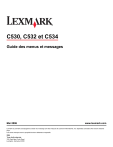
Lien public mis à jour
Le lien public vers votre chat a été mis à jour.